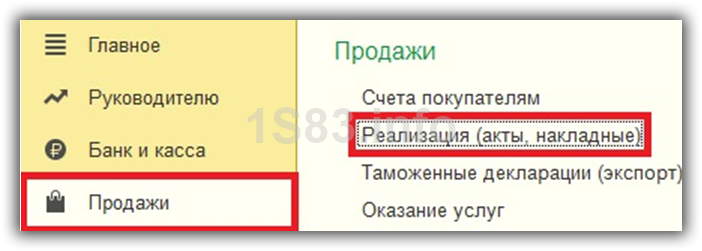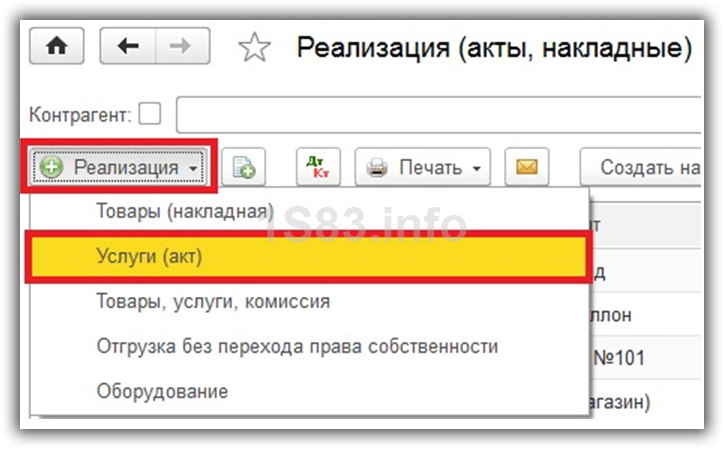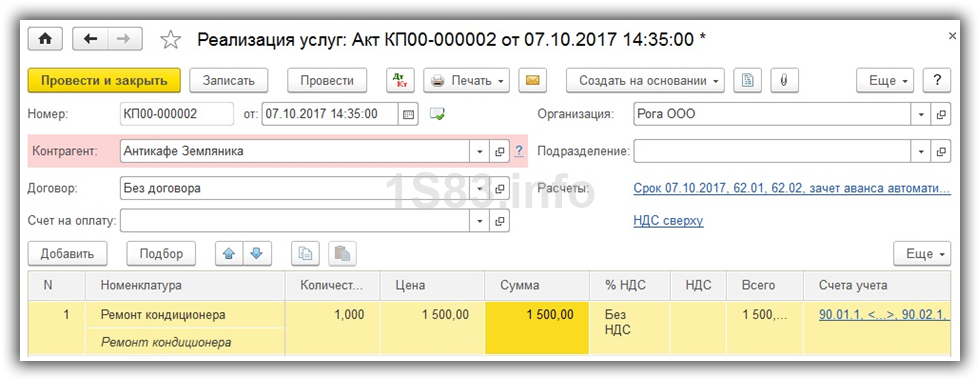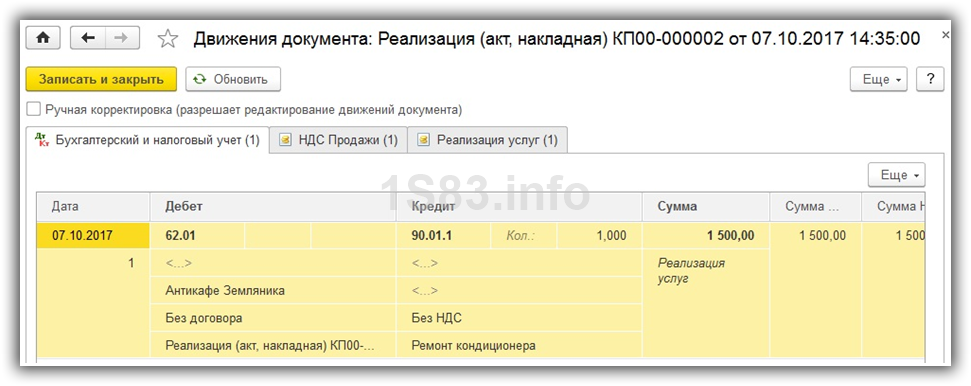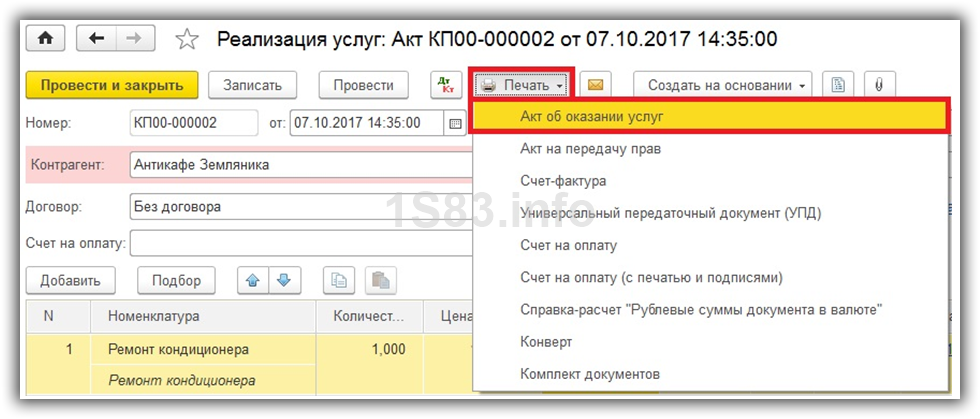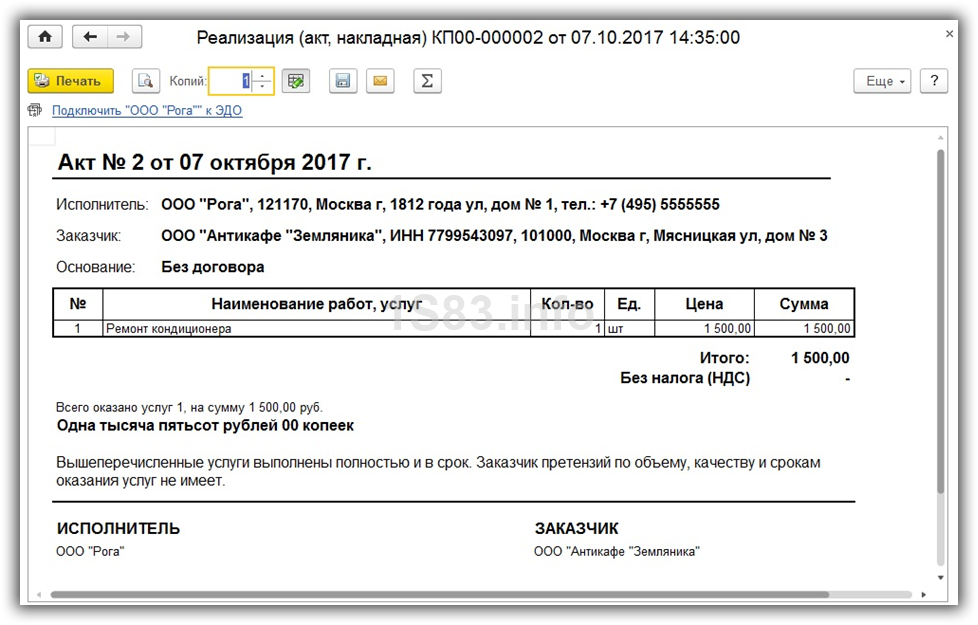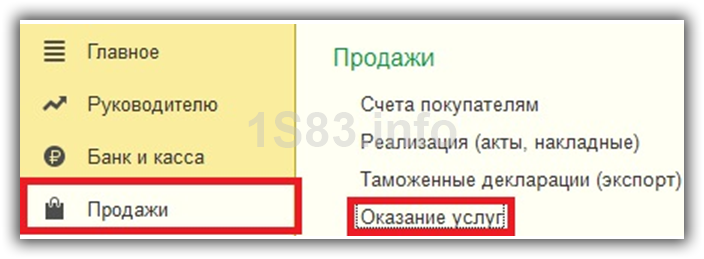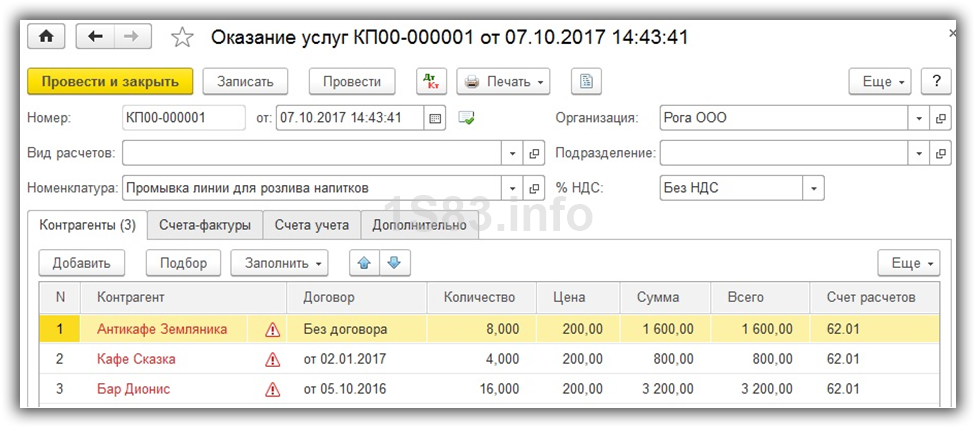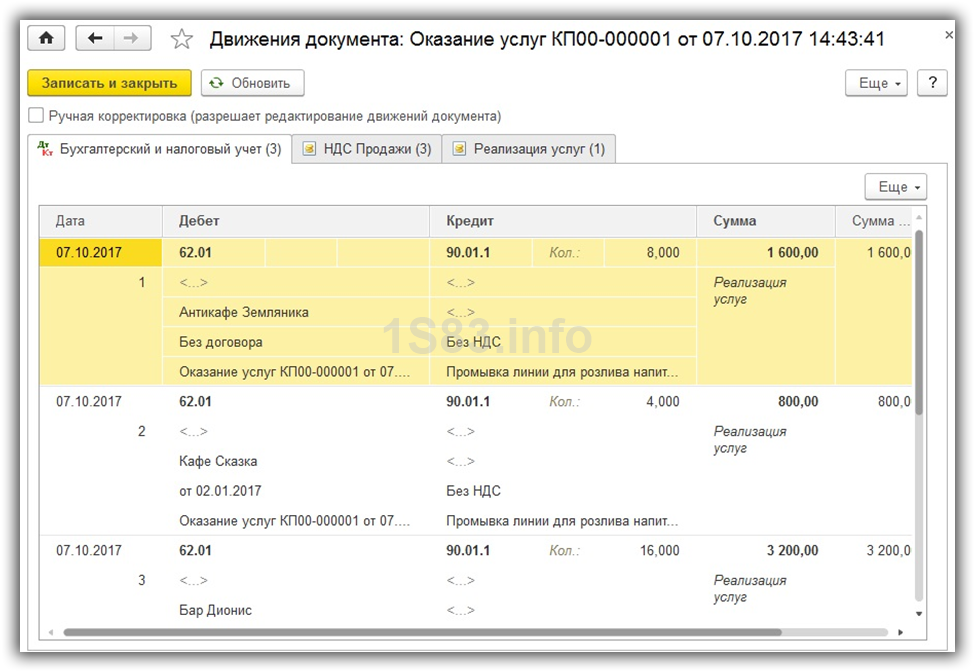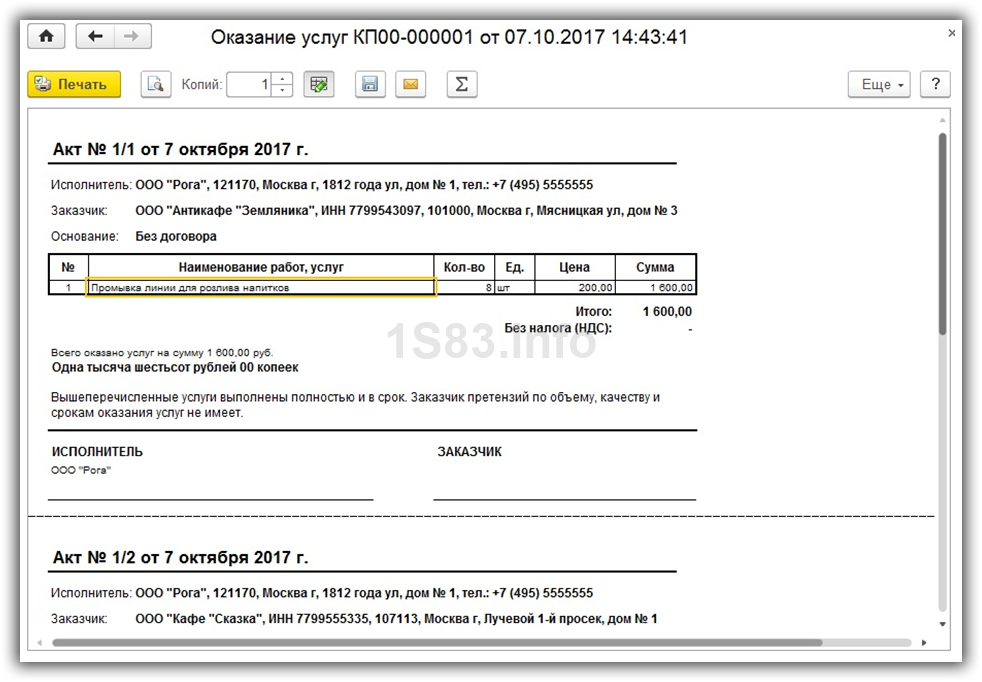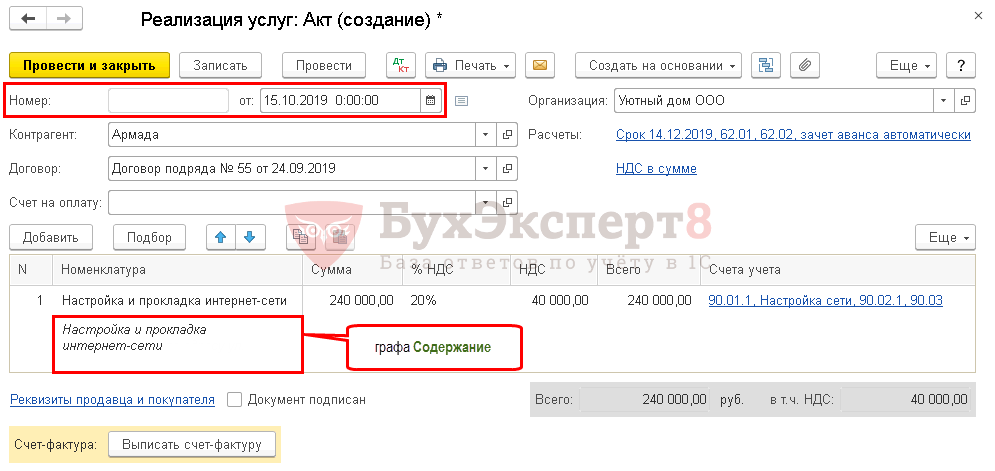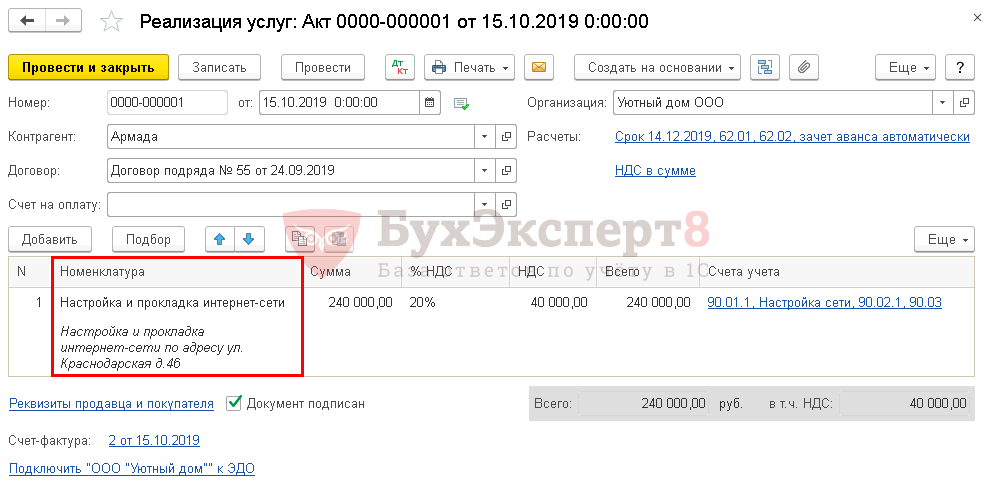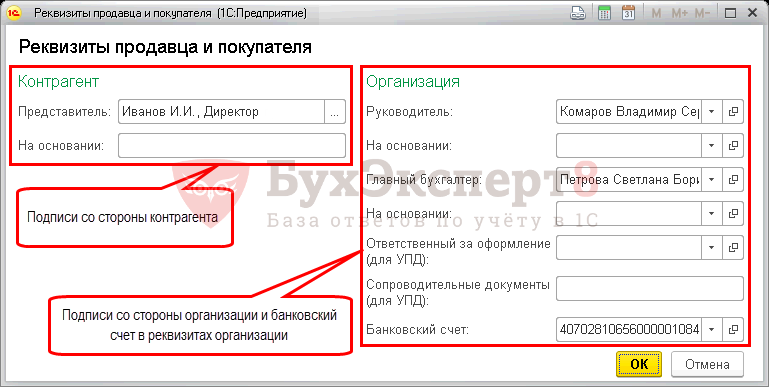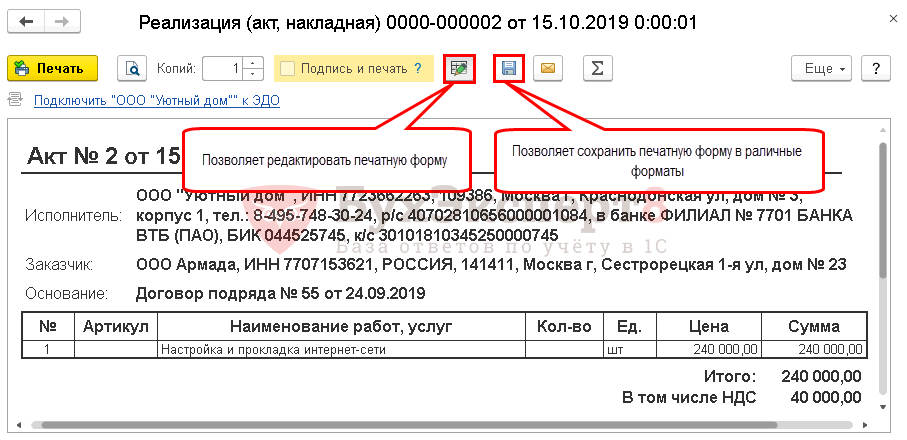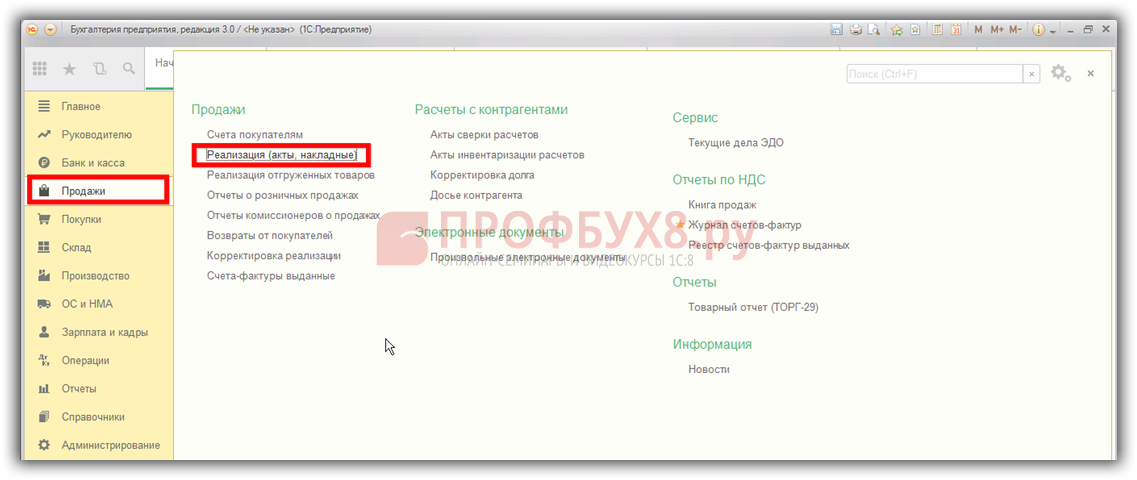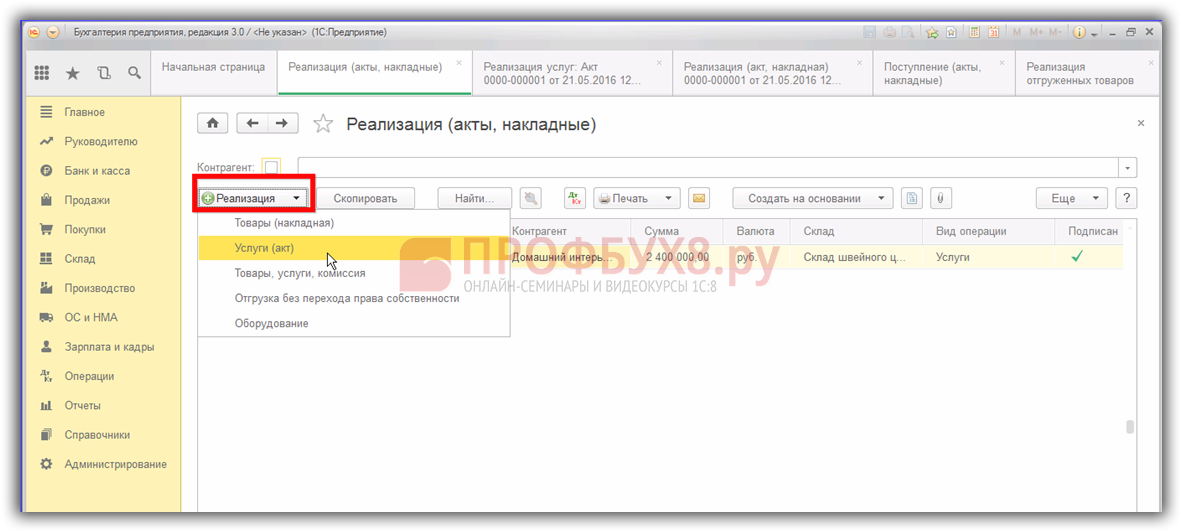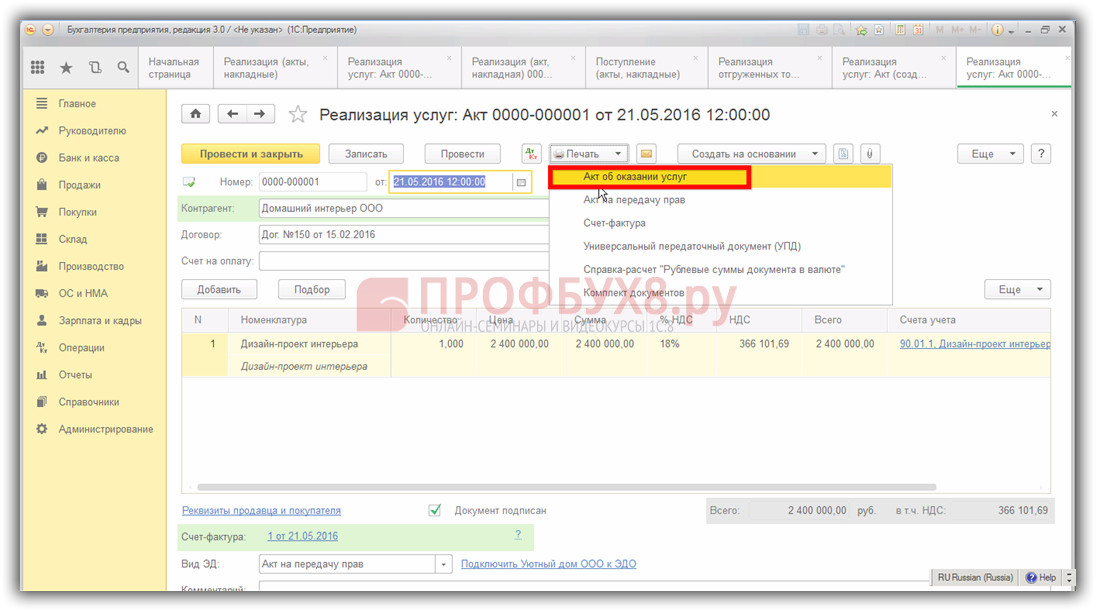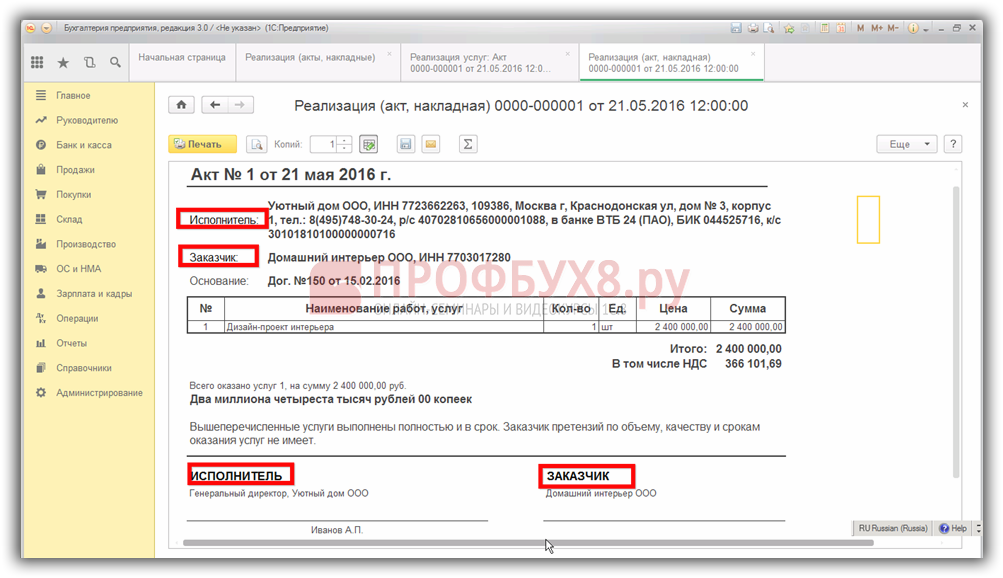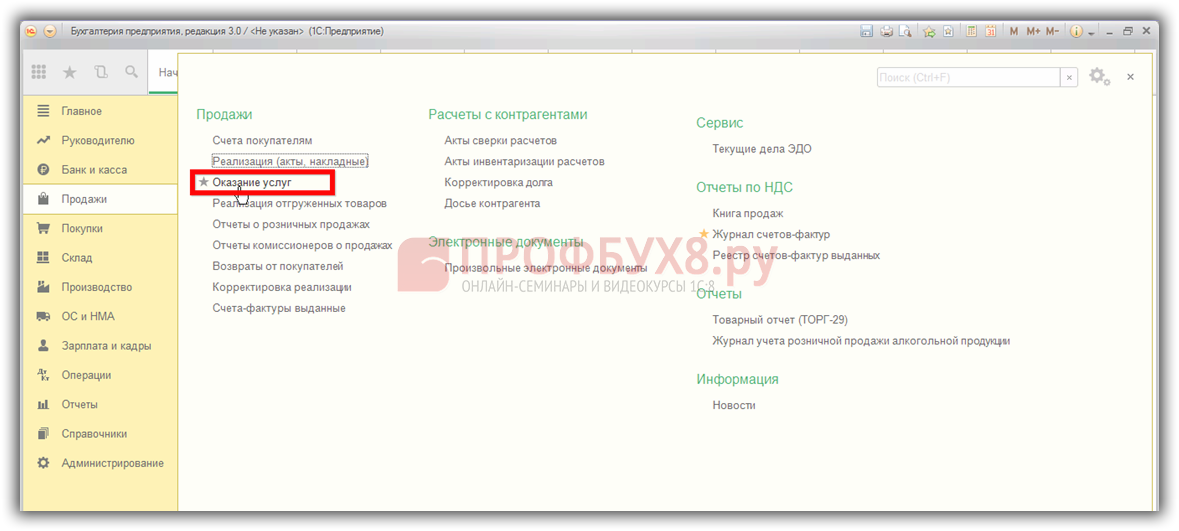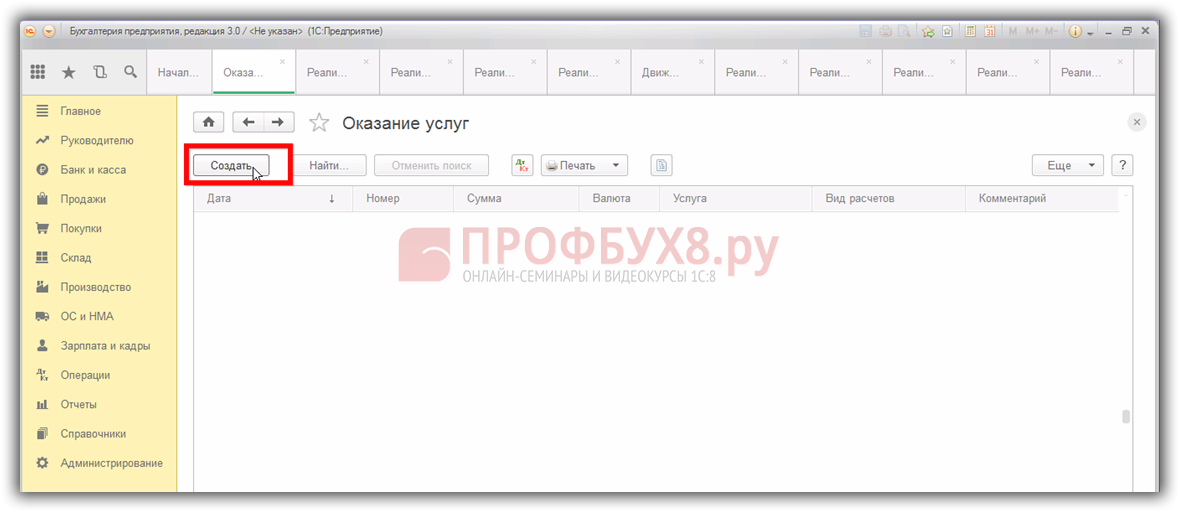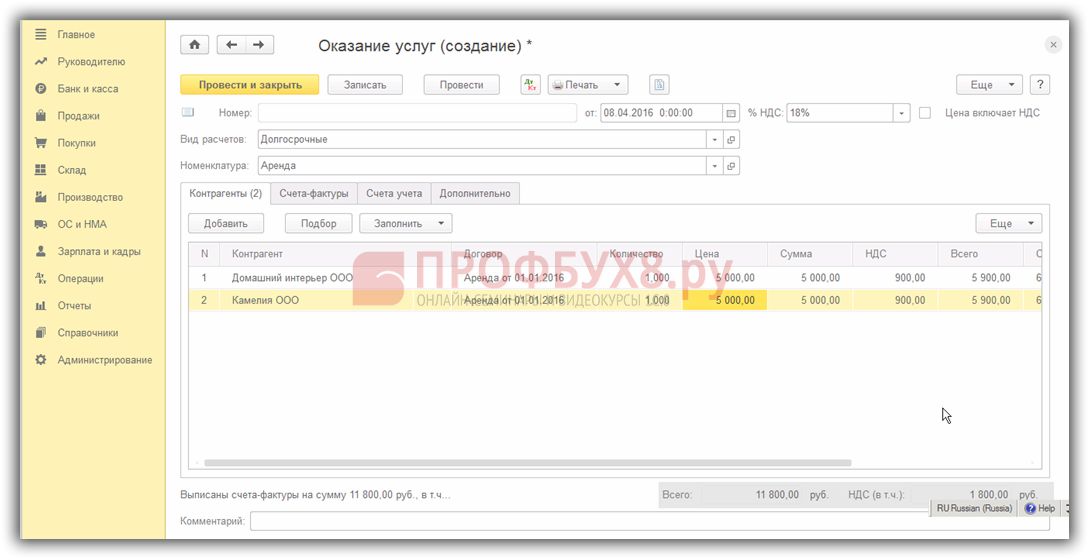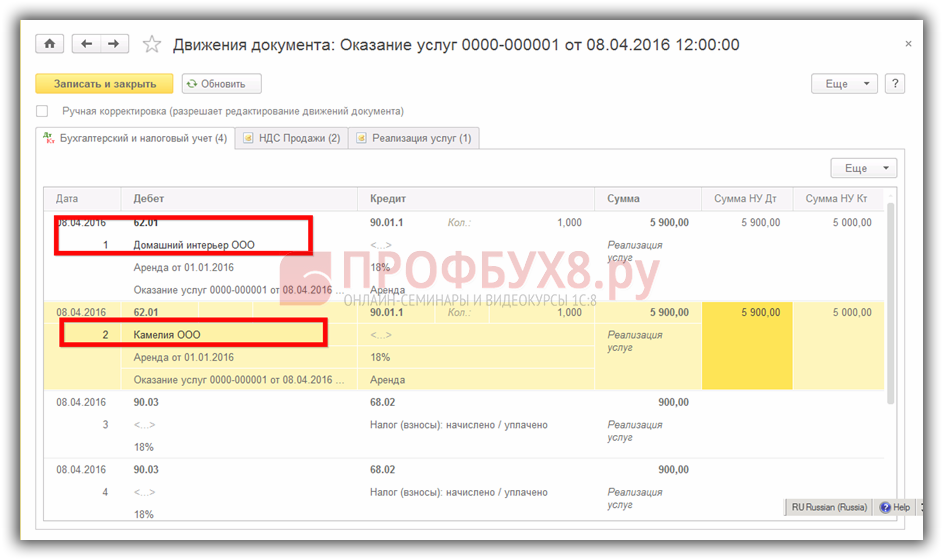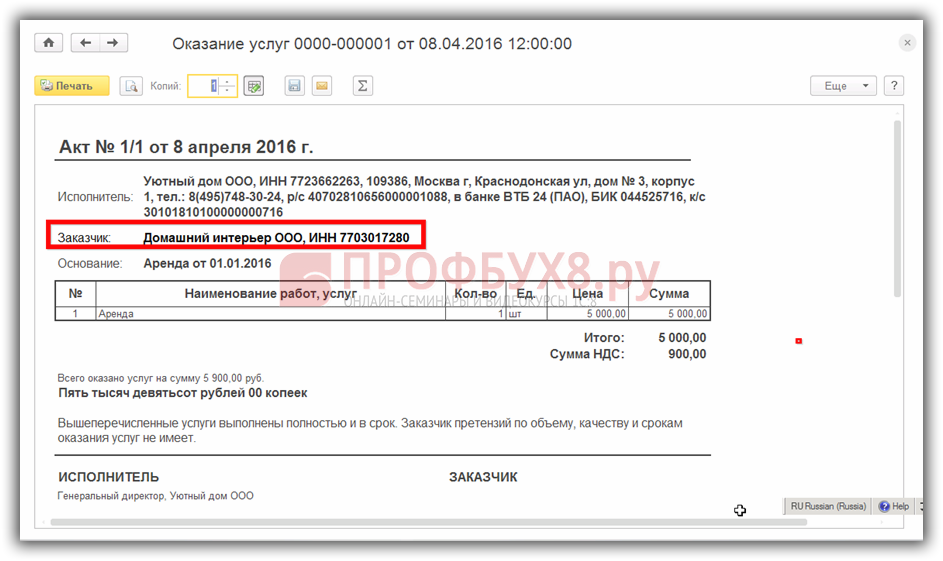Как сделать акт выполненных работ в 1с 8.3 и распечатать его
При оказании услуг клиентам организации, неотъемлемой частью документов, которые должны быть созданы, является акт выполненных работ. Рассмотрим, как его создать, заполнить и распечатать в 1С 8.3.
Программа 1С 8.3 позволяет реализовать следующие способы заполнения актов сверки по услугам, оказанным контрагентам организации:
-
заполнить акты по одной или нескольким услугам для одного контрагента. Этот способ удобен, если организация оказывает разовые услуги;
-
заполнить акты по одной услуге для нескольких контрагентов. Способ подходит для услуг, оказываемых регулярно для нескольких контрагентов.
Акты выполненных работ для одного контрагента в 1С 8.3
Для формирования актов в закладке «Продажи» предусмотрен пункт «Реализация (акты, накладные)»:
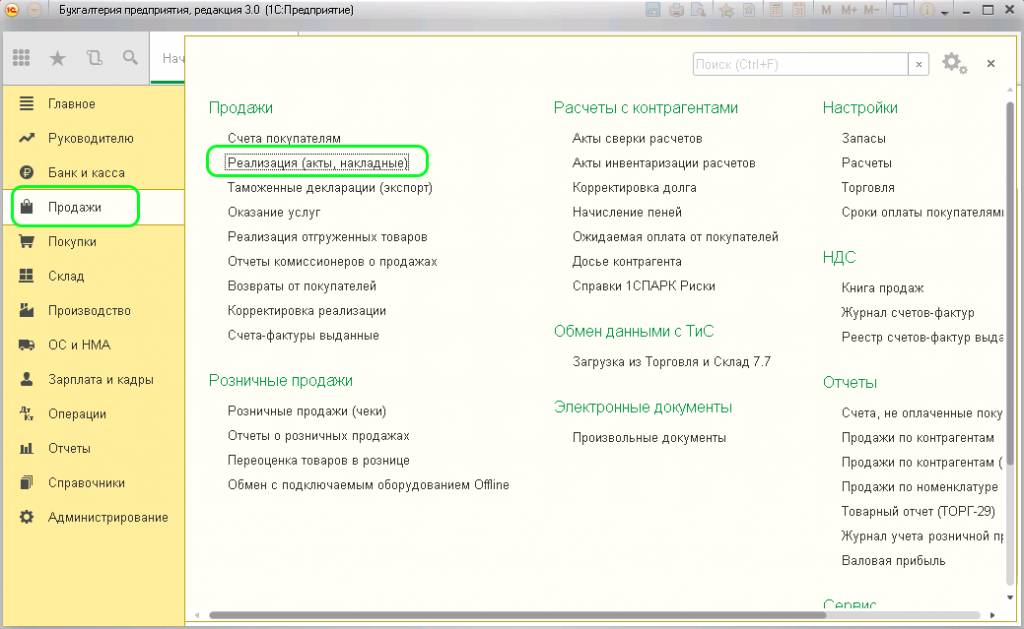
В пункте «Реализация» добавляем новый документ «Услуги (акт)»:
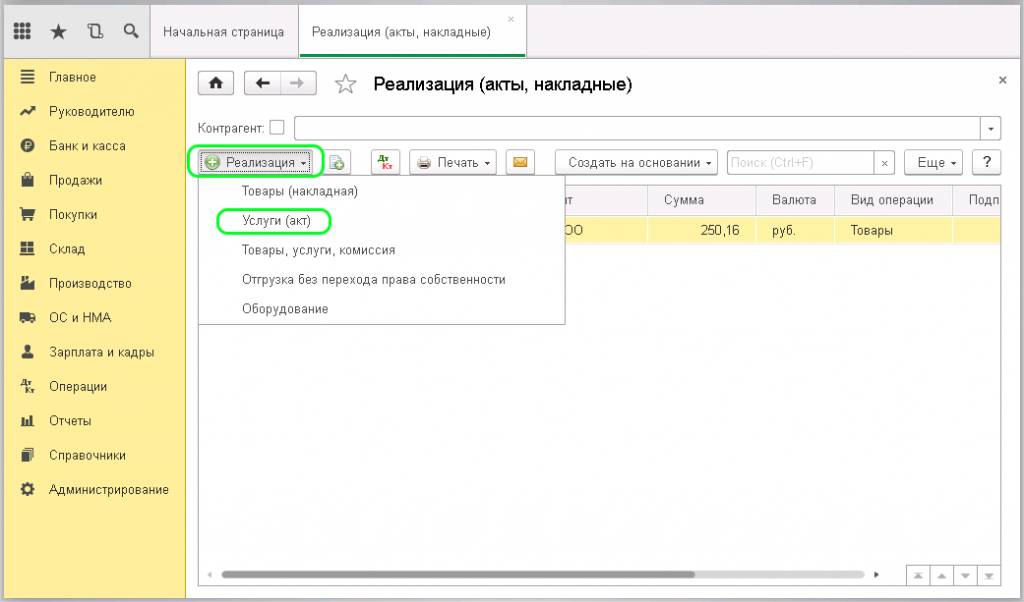
При выборе пункта открывается новый документ, в котором нужно заполнить поля «Контрагент» и «Договор». Данные для первого поля выбираются из справочника, данные о договоре подгружаются автоматически:
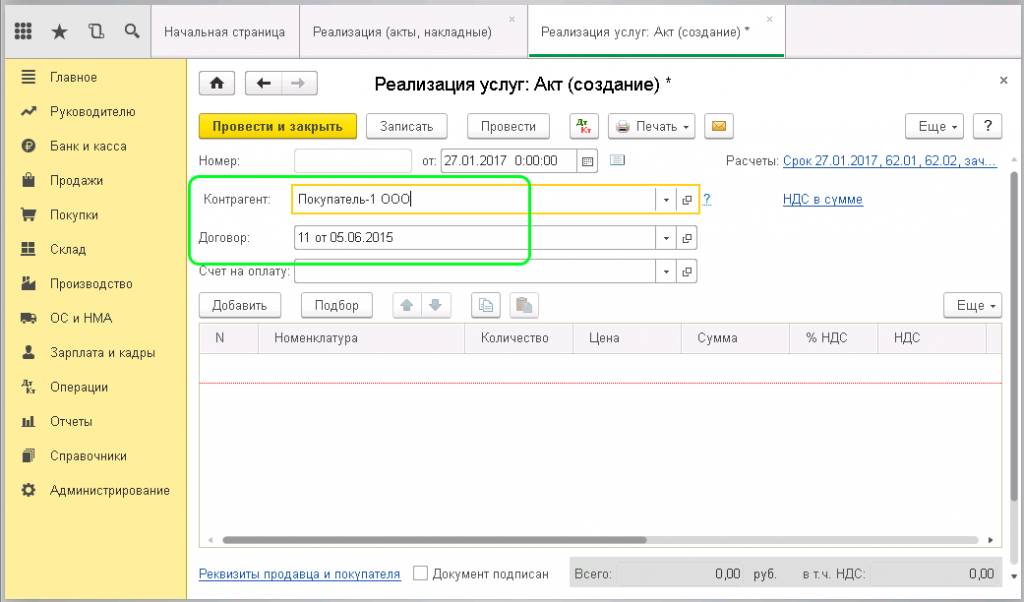
Табличная часть заполняется при нажатии кнопки «Добавить».
В появившейся строке столбец «Номенклатура» имеет 2 поля:
-
указание номенклатуры из договора, это поле уже заполнено автоматически;
-
поле для текстового описания содержания данной услуги. Здесь можно ручным вводом вписать более подробно характеристики услуги.
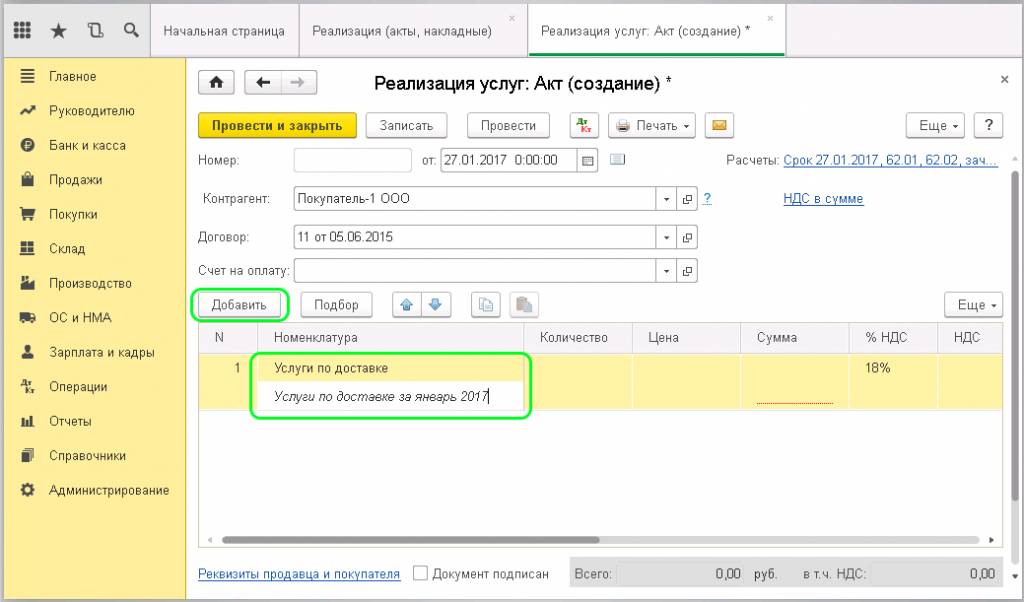
Все, что будет введено в текстовое поле, отобразится в акте.
Далее заполняются столбцы «Количество» и «Цена». Столбцы «Сумма» и «Счета учета» заполнятся автоматически на основании веденных данных. Чтобы не потерять введенные данные, документ рекомендуется записать без проведения. После этого нужно создать счет-фактуру:
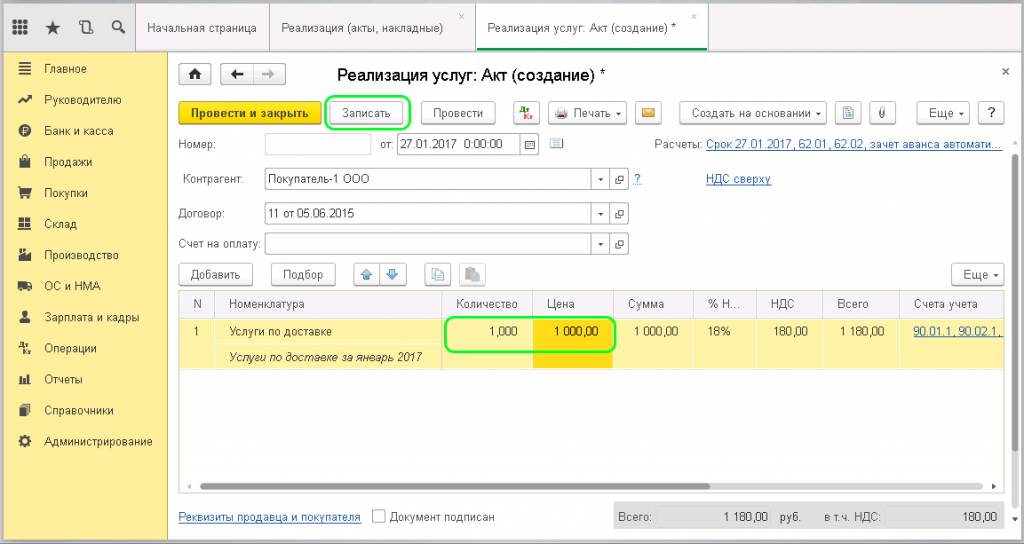
При нажатии на кнопку, счет-фактура автоматически сформируется, документ реализации услуг можно проводить.
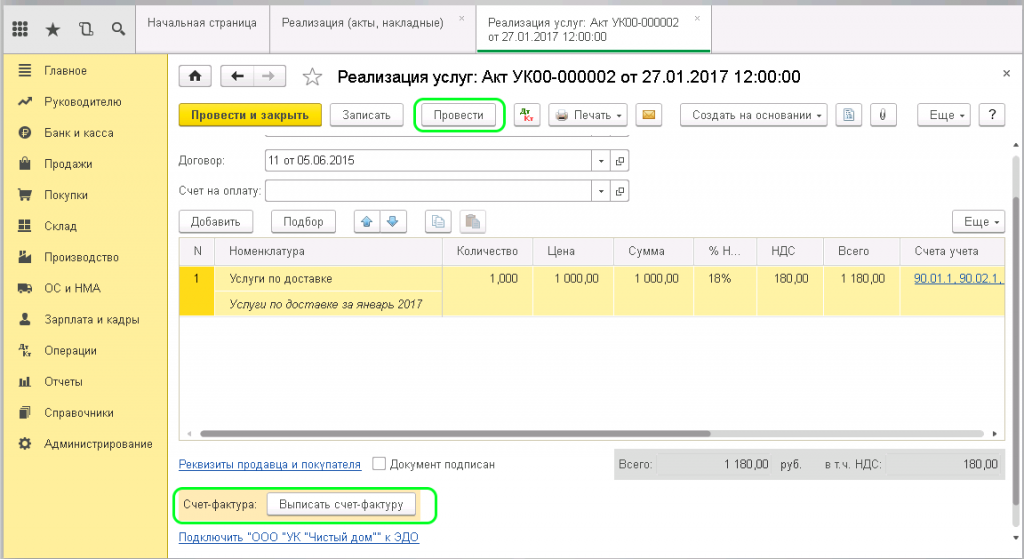
Правильность проводок отражается при нажатии кнопки «Дт/Кт». Если все верно, то можно приступать к распечатке формы «Акт об оказании услуг». Для этого выбирается соответствующий пункт при нажатии кнопки «Печать»:
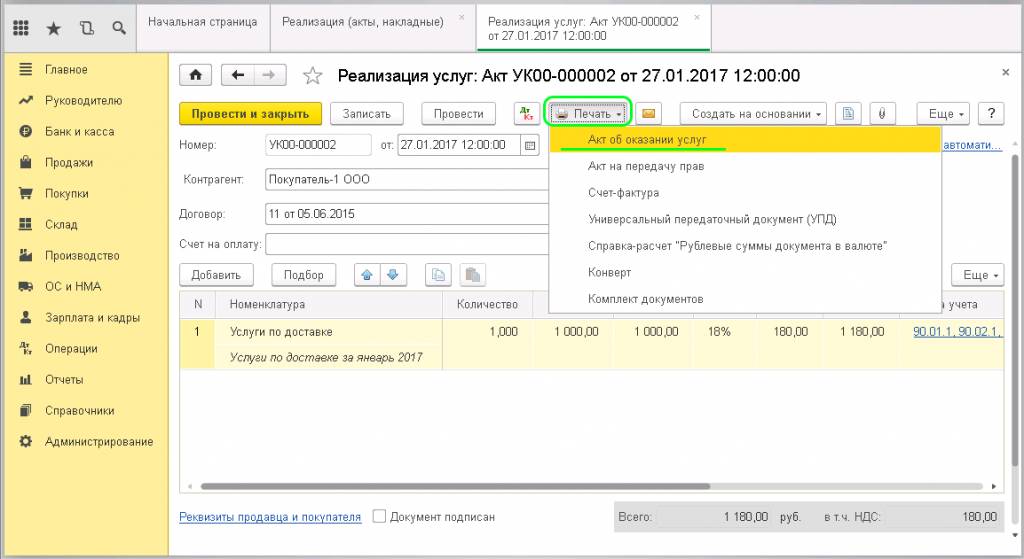
Перед выводом документа на принтер, программа 1С 8.3 позволяет увидеть, как будет выглядеть печатный документ. Здесь можно проверить правильность заполнения реквизитов, наименования услуги, номер договора:
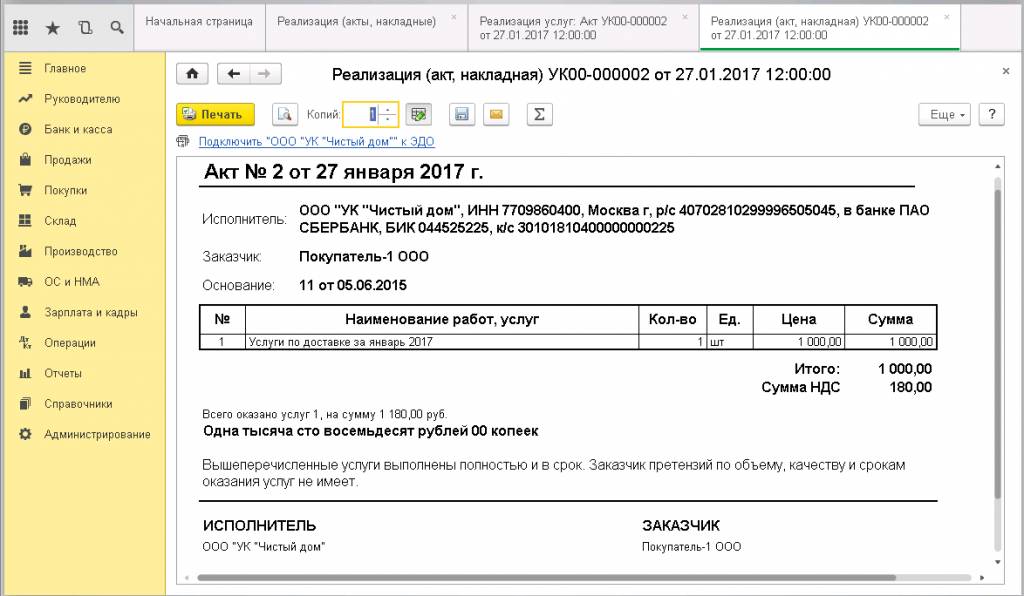
Если все верно, то документ печатается в двух экземплярах. Они подписываются обеими сторонами и хранятся по одному экземпляру у организации и контрагента.
Также из полученного документа можно вывести на печать следующие формы:
-
акт на передачу прав
-
счет-фактура
-
универсальный передаточный документ (УПД)
-
справка-расчет
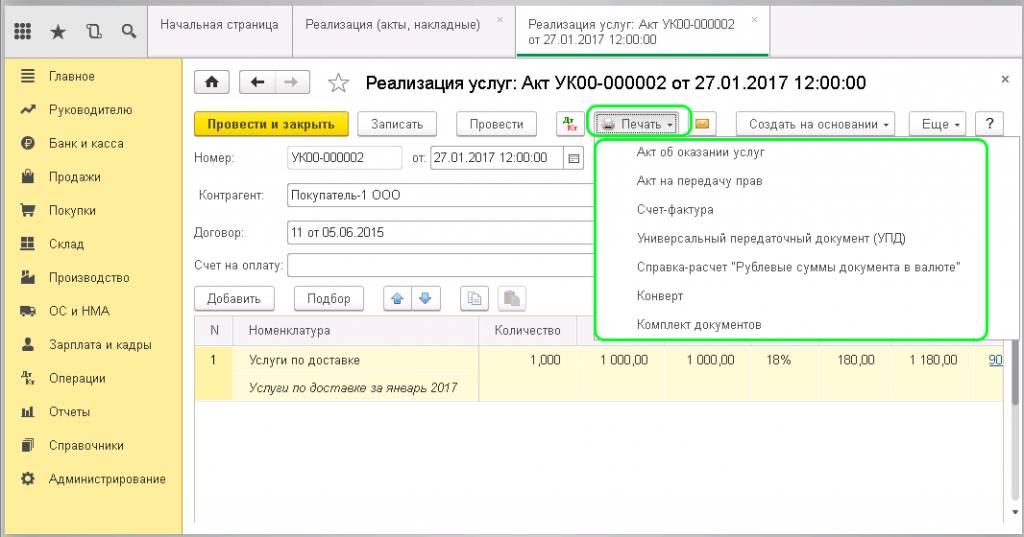
Можно настроить печать, чтобы сразу на принтер выводился нужный комплект документов. Для этого в меню кнопки «Печать» выбирается пункт «Комплект документов», в открывшемся окне проставляются галочки напротив названий печатных форм, которые должны быть распечатаны:
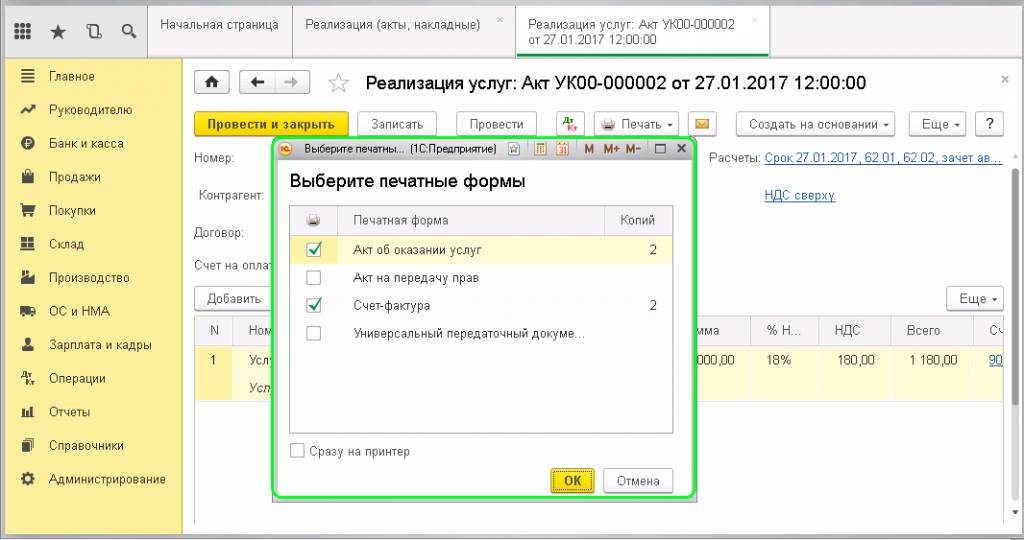
Таким образом, можно сформировать акт, отражающий несколько оказанных для одного контрагента услуг. Их вносят в табличную часть документа кнопкой «Добавить». Для каждой услуги поля документа заполняются описанным выше способом. Счет-фактура и печатные документы формируются после заполнения всей таблицы.
Заполнение актов по одной услуге для нескольких контрагентов в 1С 8.3
Чтобы отразить оказание одной услуги нескольким контрагентам, во вкладке «Продажи» выбирается пункт «Оказание услуг»:
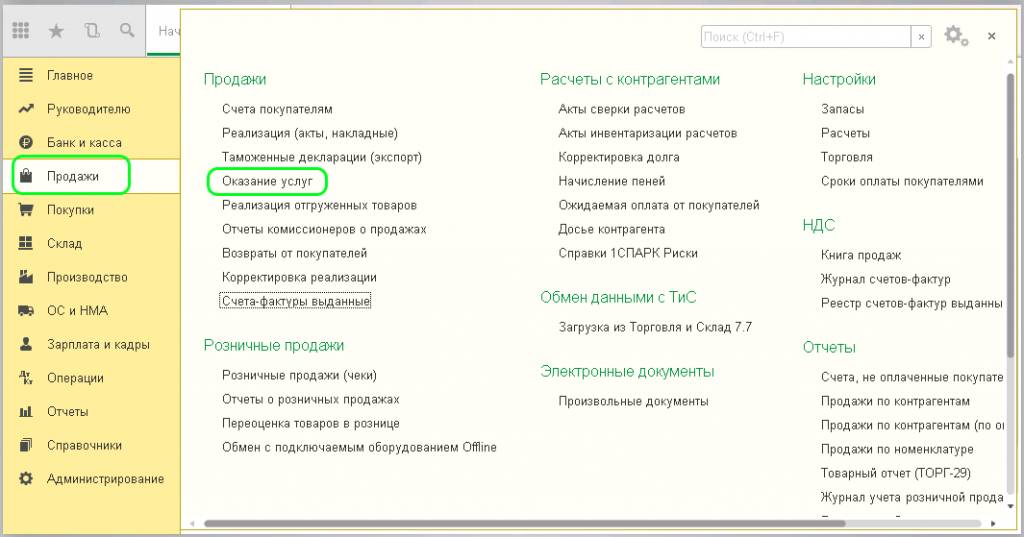
При создании нового документа можно заметить его отличие от рассмотренной выше реализации: здесь заполняется всего одна услуга, а в табличной части можно указать нескольких контрагентов:
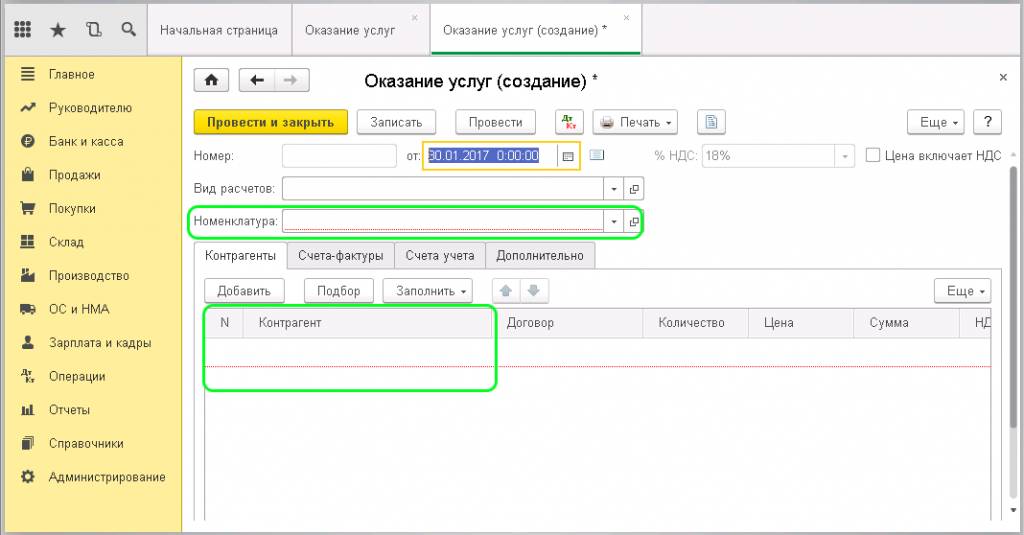
Поля документа заполняются следующим образом:
-
вид расчетов используется в случае, если требуется разделять виды услуг отдельным разделителем;
-
номенклатура выбирается из справочника;
-
контрагент выбирается из справочника, для него выбирается договор;
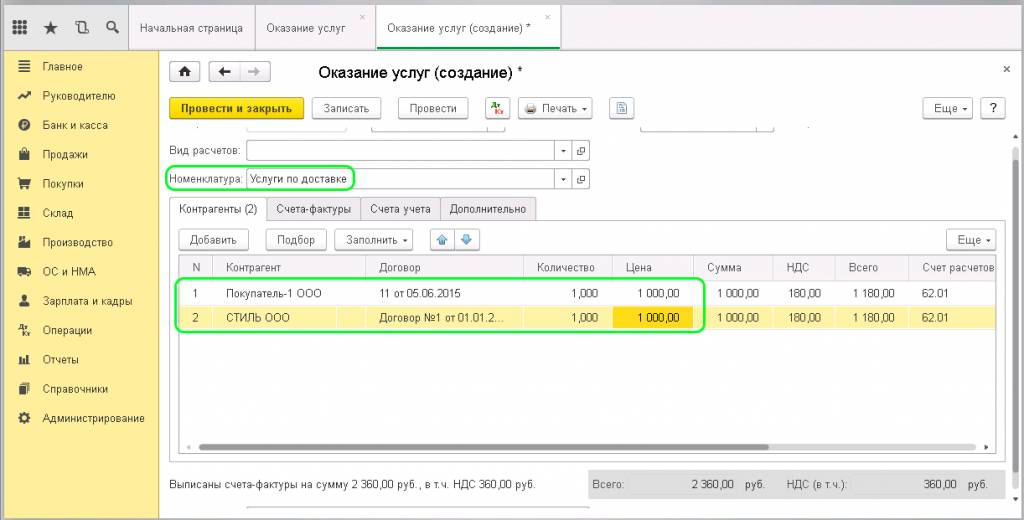
После заполнения документа, его нужно провести.
Обратите внимание, что в отличие от реализации, создание счетов-фактур происходит автоматически. Их можно увидеть во вкладке «Счета-фактуры»:
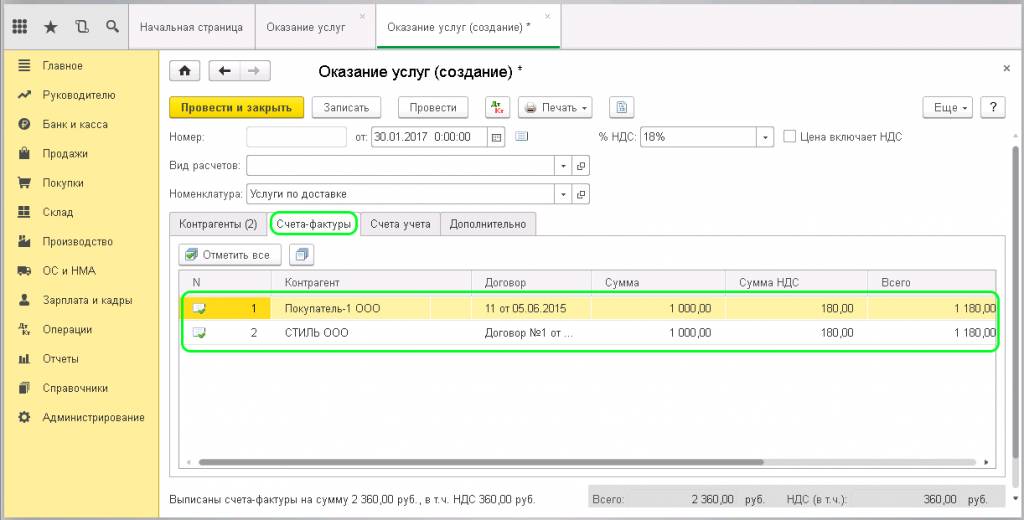
Если счета-фактуры не нужны, то можно перед проведением документа снять галочки в столбце «Выписан счет-фактура».
Чтобы напечатать акты об оказании услуг, выбираем соответствующий пункт в раскрывающемся списке кнопки «Печать»:
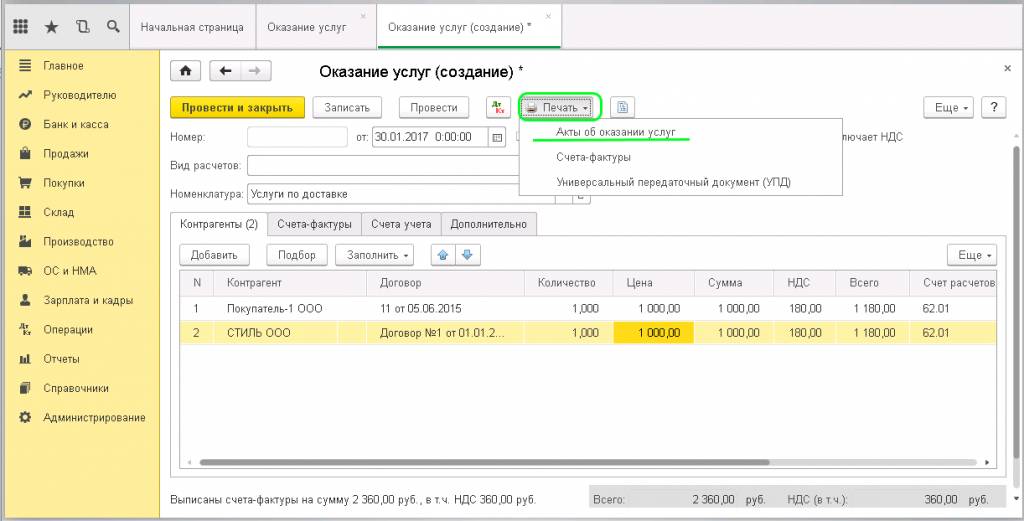
В предварительном просмотре видно, что на печать выводится комплект документов по всем контрагентам, указанным в табличной части документа «Оказание услуг»:
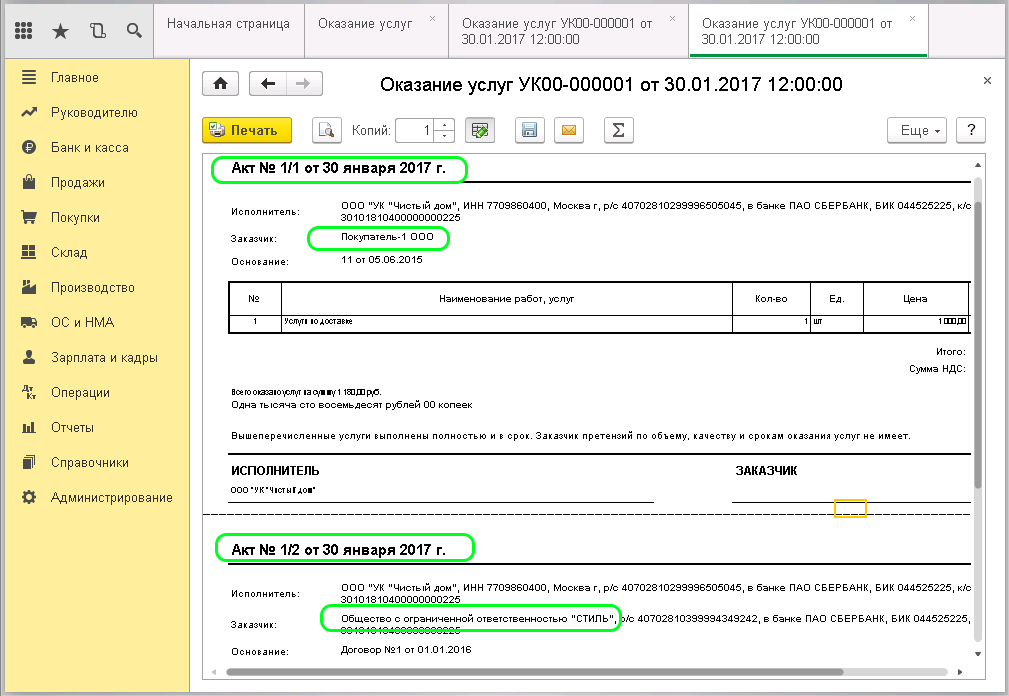
На основании «Оказания услуг» также можно получить печатные формы:
-
счета-фактуры;
-
универсальный передаточный документ (УПД).
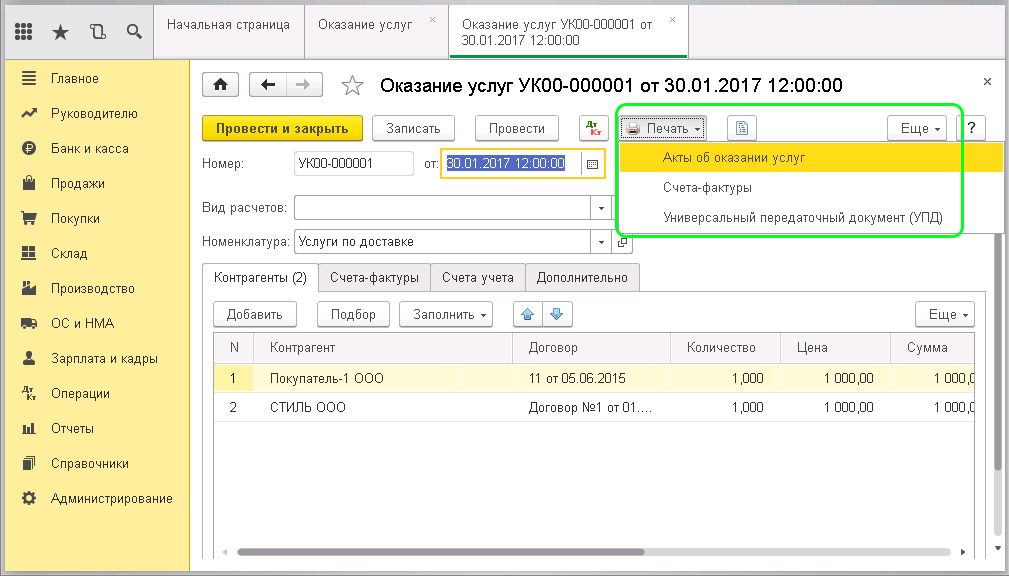
Печать документов выполняется сразу для всех указанных контрагентов.
Обратимся к проводкам, которые сформировались при проведении документа:
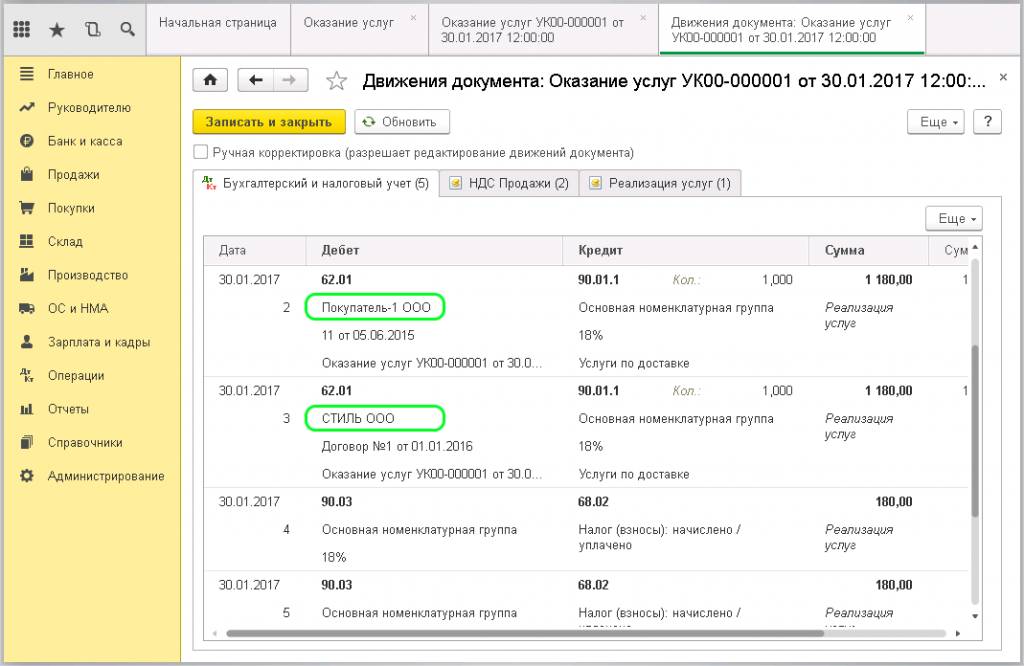
Видно, что проводки из документа реализации распространились на каждого контрагента.
(Рейтинг:
5 ,
Голосов: 1 )
Материалы по теме
В данной статье мы рассмотрим два варианта отражения в программе 1С:Бухгалтерия 3.0 продажи услуг и формирования соответствующего акта. Первый вариант производится при помощи документа «Реализация (акты, накладные)». Данный документ позволяет отразить продажу одной или нескольких услуг, но только одному контрагенту.
Во втором же случае используется другой документ, который называется «Оказание услуг». В нем можно указать только одну услугу, при этом число контрагентов никак не ограничивается. Например, мы можем производить массовый вывоз твердых бытовых отходов, обслуживание какого-либо оборудования сразу для нескольких организаций.
Скачать бланк и образец акта выполненных работы в Excel из 1С:
- Пустой бланк акта оказанных услуг
- Образец заполнения
«Реализация (акты, накладные)» — услуги одному контрагенту
Данный документ располагается в разделе «Продажи».
В связи с тем, что реализацией можно отразить не только продажу услуг, но и товаров, оборудования и пр., видом операции в данном случае будет «Услуги (акт)». Выберите его из меню «Реализация» для создания нового документа.
Наша команда предоставляет услуги по консультированию, настройке и внедрению 1С.
Связаться с нами можно по телефону +7 499 350 29 00.
Услуги и цены можно увидеть по ссылке.
Будем рады помочь Вам!
В шапке укажем данные о нашей организации и о контрагенте. В данном примере наша фирма ООО «Рога» работает с антикафе «Земляника».
В табличной части можно указать как одну услугу, так и перечислить несколько. Предположим, что мы произвели для антикафе «Земляника» только ремонт кондиционера, который составил 1500 рублей. НДС в нашем случае не будет.
После указания в документе всей нужной информации, его можно провести и при необходимости создать счет-фактуру.
Как показано на рисунке ниже, документ создал одно движение на счет 62.01 для контрагента антикафе «Земляника» на сумму 1500 рублей.
Из документа реализации можно сразу сформировать и распечатать акт об оказании услуг.
В нем указываются данные о нашей организации, контрагенте и реализуемых услугах.
«Оказание услуг» — услуги нескольким контрагентам
Теперь рассмотрим ситуацию, когда наша фирма занимается обслуживанием оборудования для розлива напитков. Периодически техник посещает несколько кафе и баров, с которыми мы имеем некую договоренность, и промывает линии для розлива напитков.
В связи с тем, что услуга, оказываемая нашим контрагентам, является одинаковой, отразить все это в программе можно документом «Оказание услуг». Найти его вы можете так же в разделе «Продажи».
В шапке нового документа по оказанию услуг следует выбрать нашу организацию и саму услугу. При необходимости так же модно указать подразделение нашей фирмы, которое оказывает эту услугу и вид расчетов.
Обратите внимание, что в качестве услуги мы указали «Промывка линии для розлива напитков». В данном случае это будет подразумевать, что одна единица услуги – это промывка только одной линии с одним краном. Сколько кранов с напитками будет установлено у заказчика, такое количество услуг и будет в документе.
В табличной части ниже перечислим, что техник произвел работы в антикафе «Земляника», кафе «Сказка» и баре «Дионис». У каждого контрагента было промыто разное количество линий, но при этом цена за одну у всех одинаковая – 200 рублей.
После проведения документа вы можете создать счета-фактур для тех контрагентов, кто является плательщиком НДС на соответствующей вкладке документа.
Открыв проводки документа «Оказание услуг», мы видим три движения по разным контрагентам на счет 62.01. В принципе, документ «Реализация (акты, накладные)» формирует аналогичные проводки. Отличием является лишь то, что в данном случае мы можем указать сразу нескольких заказчиков, но только на одну услугу.
Из документа «Оказание услуг» вы можете сформировать акты об оказании услуг для всех указанных в документе контрагентов.
На рисунке ниже показана печатная форма сразу с несколькими актами на промывку оборудования для розлива напитков. Все они разделены разрывом страницы для удобной печати.
Предлагаем Вашему вниманию внешнюю печатную форму акта оказанных услуг (выполненных работ) для конфигурации «Бухгалтерия предприятия» версии 8.2. Данная форма отличается от стандартной печатной формы тем, что в графах «Исполнитель» и «Заказчик» печатаются все реквизиты того и другого, а именно: ИНН, КПП, наименование, юридический адрес, телефоны.
В стандартной поставке же печатаются только наименования как исполнителя, так и заказчика.
1. Как скачать внешнюю печатную форму акта оказанных услуг
После нажатия на кнопку «Загрузить файл» появится предложение загрузить файл AktUslugRekvizit.zip. Это архивный файл, который нужно распаковать. После распаковки Вы увидите файл внешней печатной формы АктОбОказанииУслугСРеквизитами.epf
2. Как установить внешнюю печатную форму акта оказанных услуг
Для установки внешней печатной формы акта нужно зайти в пункт меню «Сервис» — «Дополнительные отчеты и обработки» — «Дополнительные внешние печатные формы»:
Откроется окошко со списком уже установленных внешних печатных форм:
Нажимаем кнопку «Добавить», откроется окно добавления новой внешней печатной формы. В этом окошке нужно нажать на кнопку папки, как показано на рисунке краным цветом для выбора файла внешней печатной формы:
Открывается окно выбора файла, в котором нам нужно выбрать наш файл: АктОбОказанииУслугСРеквизитами.epf:
После этого выскочит предупреждение о параметрах авторегистрации данной печатной формы:
На него отвечаем положительно – «Да». После этого произойдет автоматическое заполнение всех требуемых полей:
Просто нажимаем «ОК» для сохранения данных. В списке зарегистрированных внешних печатных форм появится новая строка с только — что добавленной формой:
3. Как пользоваться внешней печатной формой акта оказанных услуг
Для использования данной формы требуется просто открыть любой документ «Реализация товаров и услуг», в котором есть услуги. По нажатии на кнопку «Печать» в списке доступных печатных форм данного документа появится новая печатная форма «Акт об оказании услуг с реквизитами»:
Вот и все. Пользуйтесь!
Скачать: Акт об оказании услуг с реквизитами для «1С: Бухгалтерия предприятия» 8.2
Автор материала: Робин
Выставление первичных документов при выполнении работ, оказании услуг обязательно. И делать это надо ежемесячно, если иное не предусмотрено договором. Рассмотрим, как сформировать бланк Акт выполненных работ (Акт оказанных услуг) в 1С.
Содержание
- Где акты выполненных работ в 1С
- Как сделать акт выполненных работ в 1С
- Печать акта о приемке выполненных работ в 1С
- Акт выполненных работ в 1С — образец
Выполнение работ и оказание услуг оформляется в 1С 8.3 одинаково:
- если расчет себестоимости единицы работы, услуги не рассчитывается в программе, используйте документ Реализация (акт, накладная) вид операции Услуги (акт) в разделе Продажи – Продажи – Реализация (акты, накладные);
- если услуги оказываются нескольким контрагентам, для сокращения времени на оформление используйте документ Оказание услуг в разделе Продажи – Продажи – Оказание услуг;
- если необходимо автоматизировать расчет себестоимости единицы работ, услуг — документ Оказание производственных услуг в разделе Производство – Выпуск продукции – Оказание производственных услуг.
Бланки можно распечатать по кнопке Печать – Акт на оказание услуг и Печать – Универсальный передаточный документ (УПД) из каждого перечисленного документа.
Как сделать акт выполненных работ в 1С
Рассмотрим заполнение акта в 1С 8.3 на примере выполнения работ, где себестоимость одной единицы по работам не рассчитывается.
Организация заключила договор с заказчиком ООО «Армада» на выполнение работ по настройке и прокладке интернет-сети на сумму 240 000 руб. (в т. ч. НДС 20%).
15 октября работы по настройке и прокладке интернет-сети завершены, акт на выполненные работы подписан.
Выполнение работ в 1С 8.3 оформите документом Реализация (акт, накладная) вид операции Услуги (акт) в разделе Продажи – Продажи – Реализация (акты, накладные).
Обратите внимание на заполнение полей:
- Номер — не указывается пользователем, он устанавливается автоматически порядковым номером в базе, при необходимости может быть изменен вручную;
- от — дата выполнения работ (услуг);
- Контрагент — заказчик;
- Договор — основание расчетов с заказчиком;
В табличной части:
- Номенклатура — наименование выполненных работ, Вид номенклатуры — Услуга;
- Содержание — полное наименование работ. Именно это наименование отображается в бланке акта. По умолчанию в графе Содержание автоматически отражается полное наименование работы, указанное в справочнике Номенклатура. Но его можно поправить вручную.
По ссылке Реквизиты продавца и покупателя можно задать ответственных лиц как со стороны контрагента, так и со стороны организации.
Оказание услуг: прямые затраты учитываются в момент их реализации
Печать акта о приемке выполненных работ в 1С
Выведем на печать бланк акта по кнопке Печать – Акт на оказание услуг.
Печатная форма недоступна 1С 8.3 при вызове внешней печатной формы
При необходимости печатный бланк в 1С 8.3 можно отредактировать, нажав дважды по редактируемому тексту.
Чтобы скачать образец акта в Excel из 1С, необходимо нажать на кнопку Сохранить и выбрать необходимый формат, например Лист Microsoft Excel 2007 (.xlsx).
Акт выполненных работ в 1С — образец
Организация должна утвердить формы первичных документов, в т. ч. документа для сдачи-приемки выполненных работ, оказанных услуг. В 1С для этих целей используются Универсальный передаточный документ или Акт.
Бланк акта имеет следующий вид:
Проверьте себя! Пройдите тест:
- Тест № 8. Реализация работ
- Тест № 45. Оказание услуг: прямые затраты учитываются в момент их реализации
См. также:
- Как сделать акт сверки с контрагентом в 1С 8.3
- Как выставить счет на оплату в 1С Бухгалтерия
- Оказание услуг: прямые затраты учитываются в момент их реализации
- Реализация услуг в 1С 8.3: пошаговая инструкция
- Расчет себестоимости в 1С 8.3 Бухгалтерия
- Ответственные лица в 1С 8.3 Бухгалтерия 3.0: где найти
- Форма и реквизиты первички
- Печатная форма недоступна 1С 8.3 при вызове внешней печатной формы
- Расходная накладная в 1С 8.3
- Указание ответственных лиц организации в печатных формах документов
- Подписи уполномоченных лиц организации
- Указание ответственных лиц контрагентов в печатных формах документов
- Реализация работ
Если Вы еще не подписаны:
Активировать демо-доступ бесплатно →
или
Оформить подписку на Рубрикатор →
После оформления подписки вам станут доступны все материалы по 1С Бухгалтерия, записи поддерживающих эфиров и вы сможете задавать любые вопросы по 1С.
Подписывайтесь на наши YouTube и Telegram чтобы не пропустить
важные изменения 1С и законодательства
Помогла статья?
Получите еще секретный бонус и полный доступ к справочной системе БухЭксперт8 на 14 дней бесплатно
Те или иные услуги своим клиентам сейчас оказывают практически все компании на рынке. Они могут быть разовые или ежемесячные, массового или индивидуального характера.
Рассматриваемая нами бухгалтерская программа 1С предусматривает различные способы оформления и учета оказания услуг, например, через «Реализация (акты, накладные)». Приведем примеры применения разных способов отражения оказания услуг.
Пример 1. ООО «Торговый дом «Комплексный» заключил договор на поставку товара. Доставка осуществляется силами компании за счет покупателя.
Для оформления используем документ «Реализация (акты, накладные)», вызов которого осуществляется через «Главное меню – Продажи».
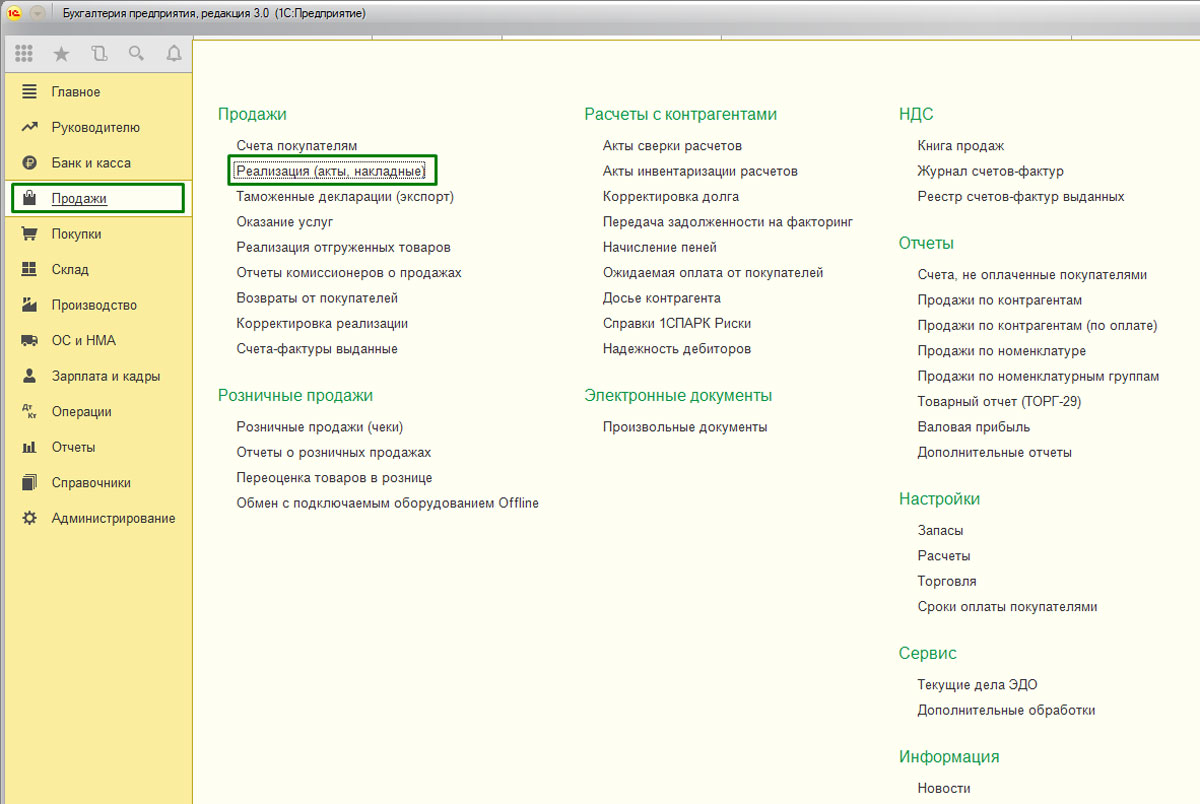
В случае если необходимо оформить единый счет-фактуру на поставку товара с доставкой, используем вариант «Товары, услуги, комиссия», который находим в подменю «Создать».
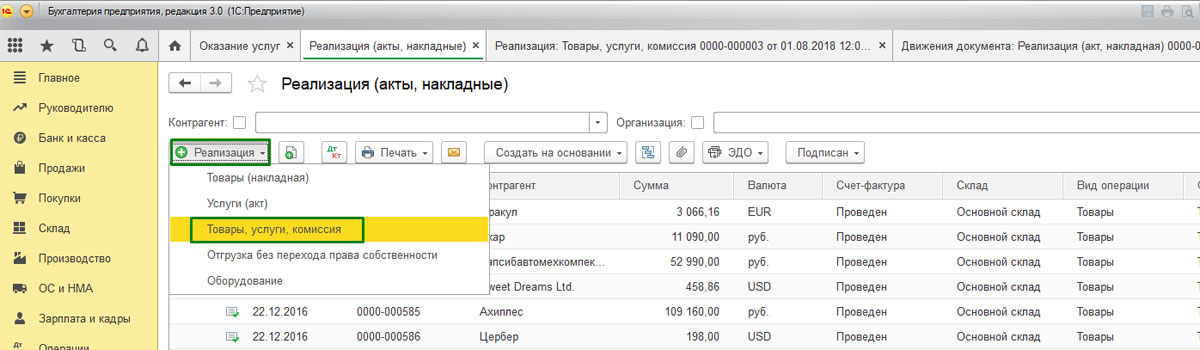
Заполняем закладки «Товар» и «Услуги».
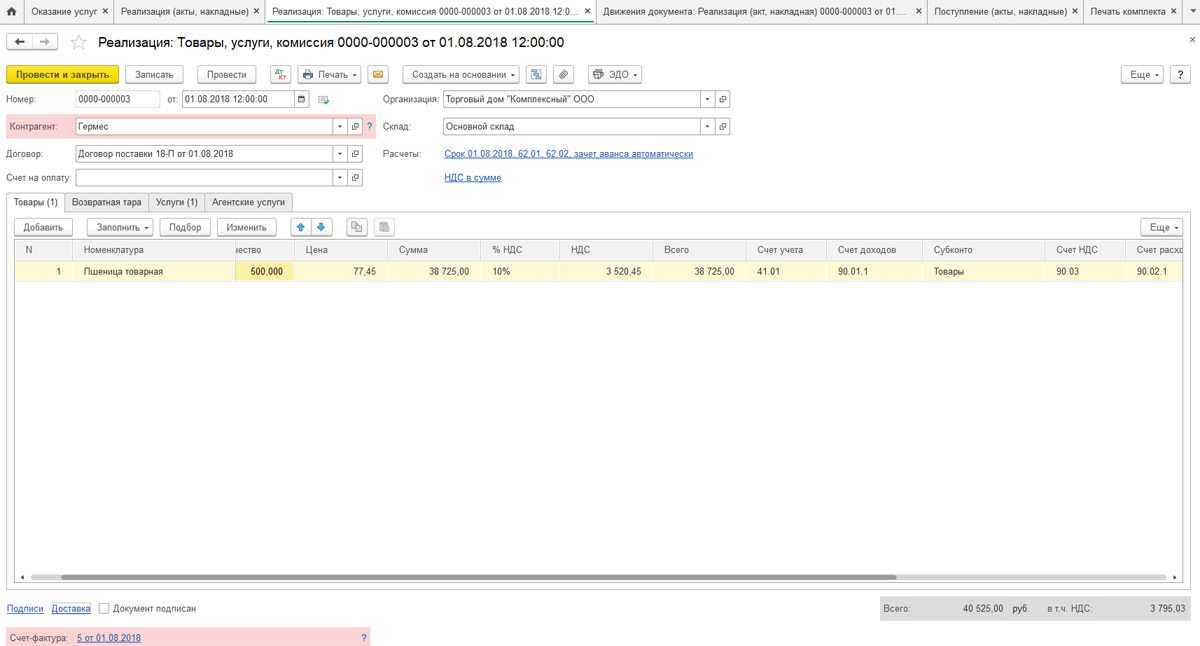
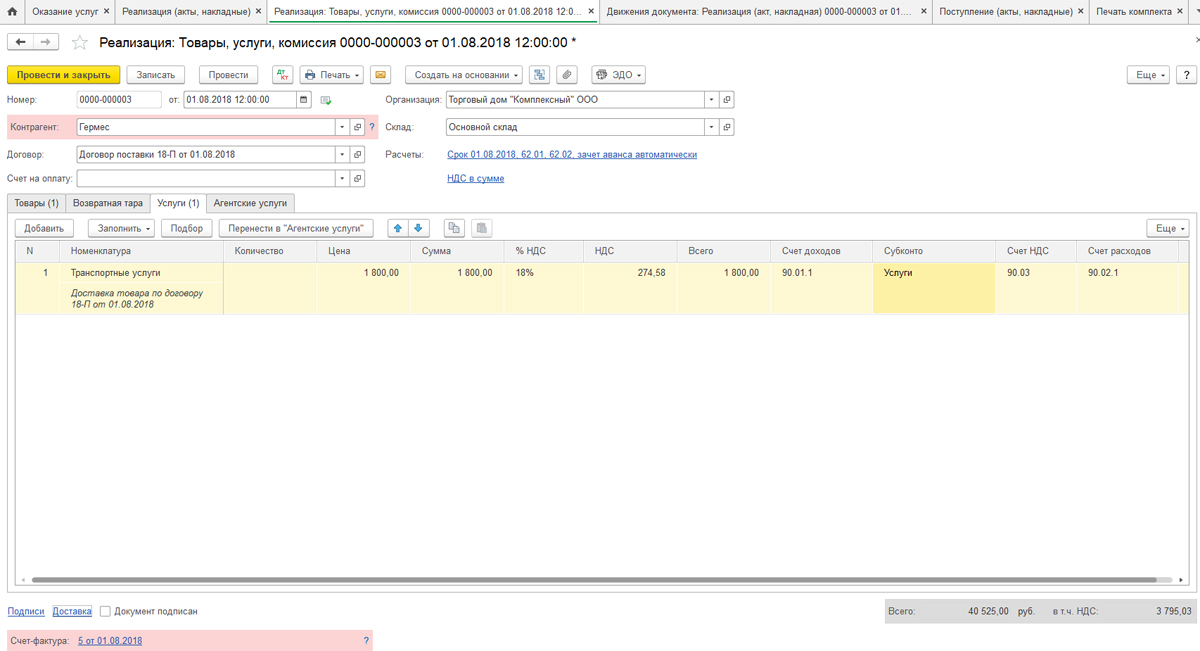
При проведении документа реализации формируются проводки.
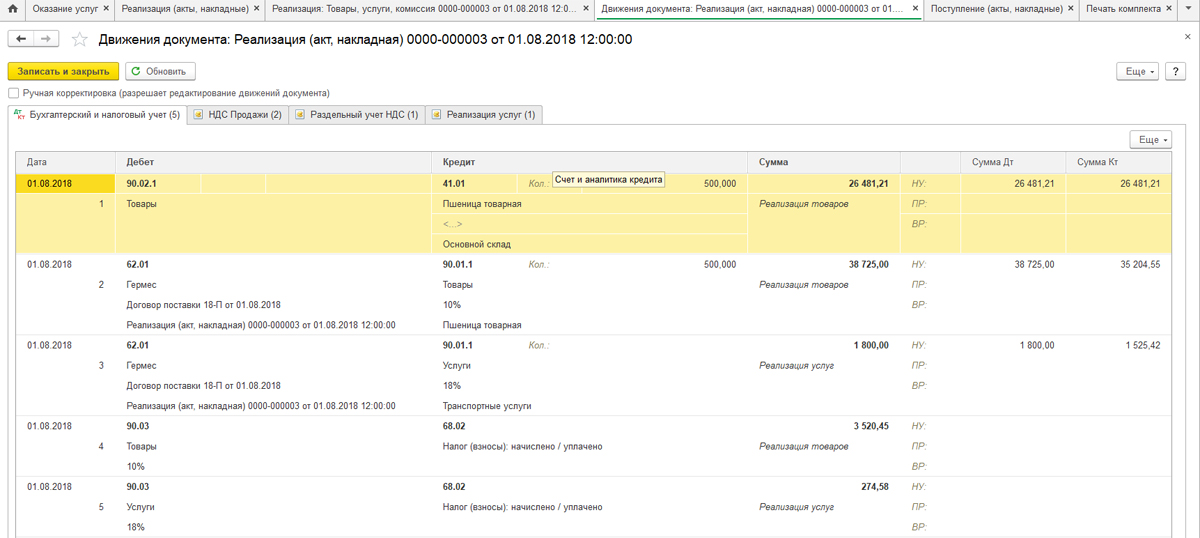
При выборе печати комплекта документов можно указать количество копий тех форм, которые используются в документообороте вашей компании.
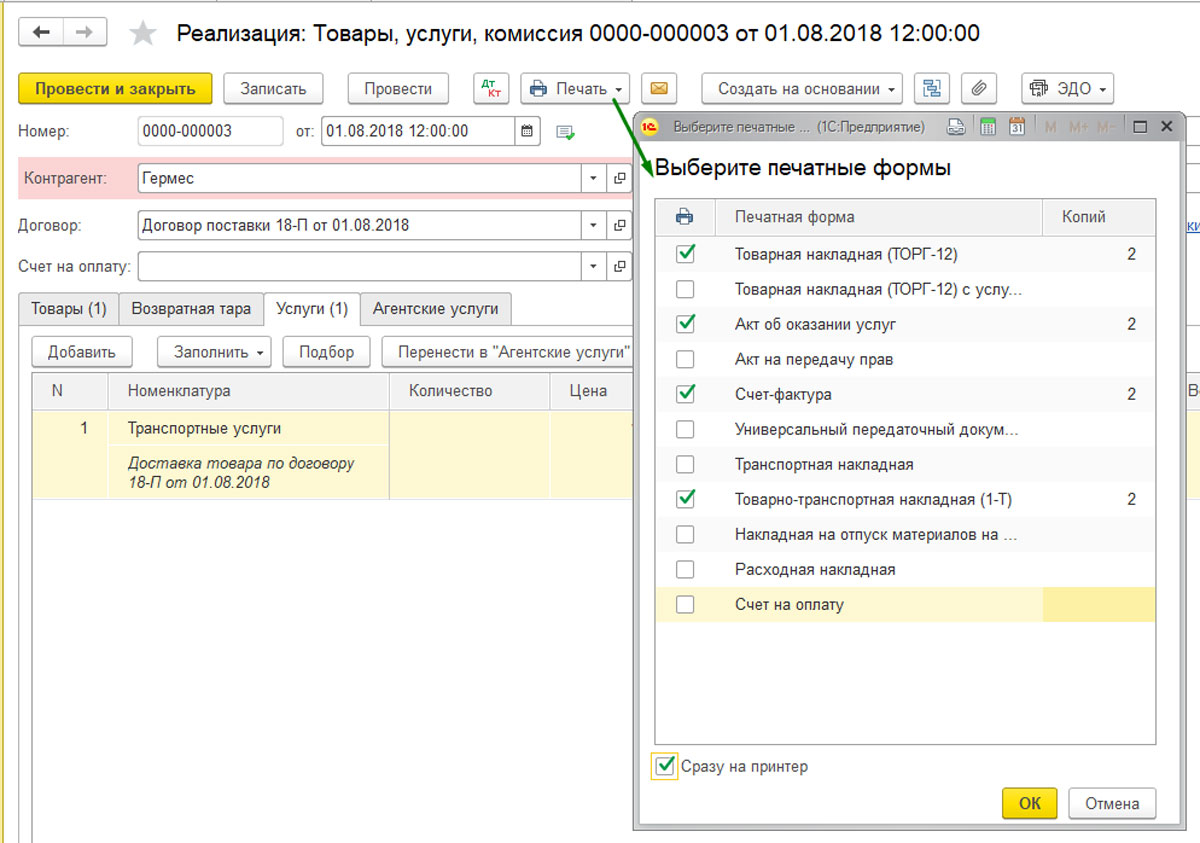
Печатная форма акта оказания услуг в программе 1С стандартизирована, но может быть разработана компанией самостоятельно.
Пример 2. Между ООО «Пример УСН-15» и ООО «ФОРК» заключен агентский договор на услуги по сбору и подготовке документов для получения охранной лицензии от своего имени. Здесь предусмотрено вознаграждение агенту – 10% от цены оказанных услуг, которое высчитывается из поступивших ДС покупателей.
Для отображения расчетов с покупателем при участии агента оформление документа производится аналогично действиям Примера 1, но также заполняем и «Агентские услуги».
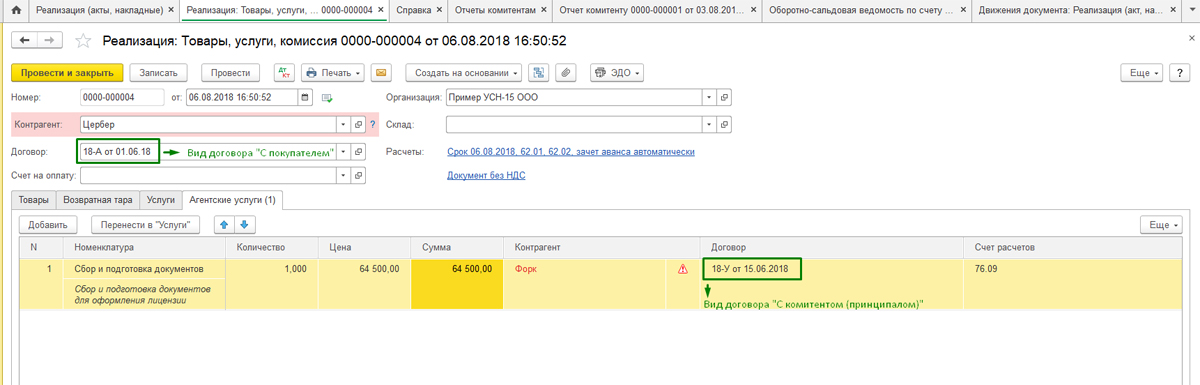
Счет расчетов находится автоматом, при проведении документа формируются проводки.

По завершению услуг наша компания должна дать принципалу отчет о сделках. Для этого, и для отображения комиссии создадим «Отчет комитенту».
Пример 3. ООО «Торговый дом «Комплексный» оказывает услуги сервисного центра по ремонту оборудования.
В случае если нам необходимо отразить выполнение разовой услуги или перечня работ по индивидуальному заказу покупателя без отгрузки товаров, можно воспользоваться видом операции «Услуги (акт)». Вид необходимой операции ищем в подменю «Создать».
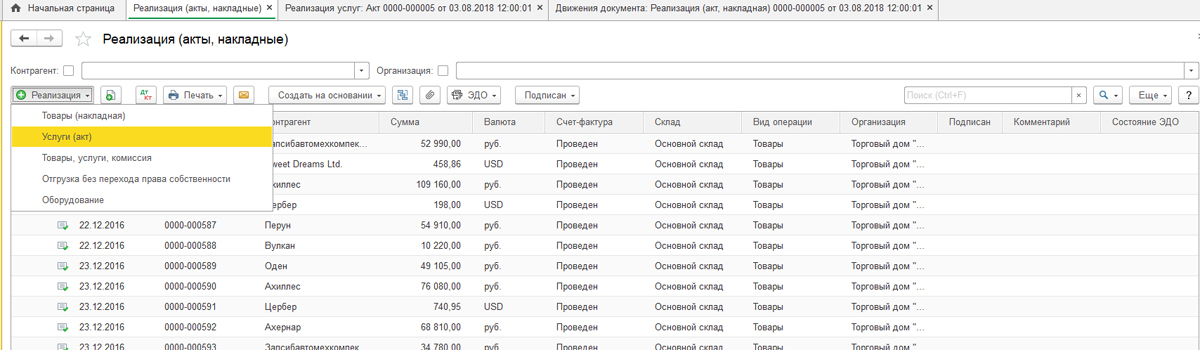
В табличной части указывается перечень работ, при этом, если услуга носит разовый характер, можно, не заполняя справочник «Номенклатура», внести описание выполненной работы вручную.
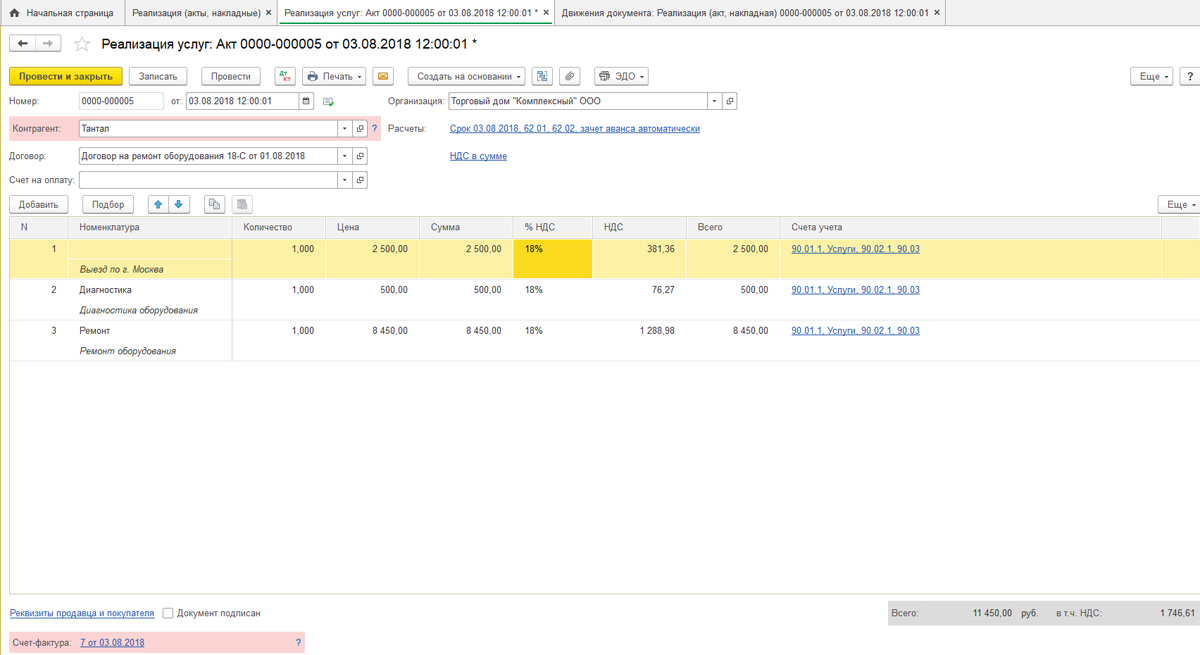
При проведении документа формируются проводки.
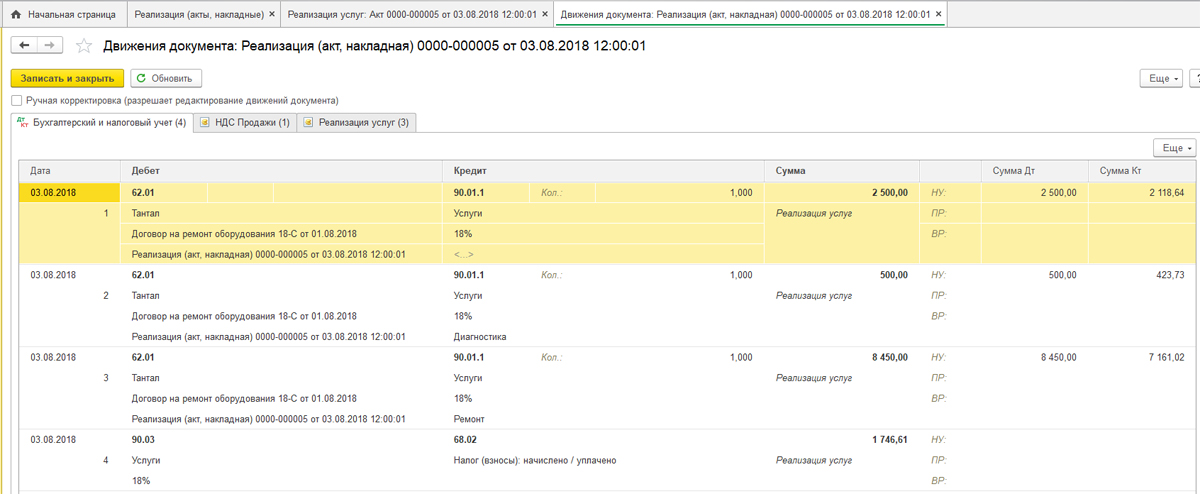
Отличительной особенностью в 1С:Предприятие 8.3 является наличие документа «Оказание услуг», с помощью которого быстро и безошибочно оформляются услуги, носящие массовый характер с заданной периодичностью. К таким услугам относятся:
- Карты обслуживания в фитнес-центрах (ежегодно);
- Абонентское обслуживание по ведению бухгалтерского учета (ежеквартально);
- Арендная плата в бизнес-, торговых центрах (ежемесячно);
- Сервисные услуги по обслуживанию ИТ-инфраструктуры (ежемесячно);
- Услуги связи (ежемесячно) и т.д.
Таким образом, оказание услуг в 1С 8.3 можно провести одним документом неограниченному числу клиентов, договор которых привязан к определенному виду расчетов.
Пример 4. ООО «Пример УСН-15» оказывает услуги по обслуживанию ИТ-инфраструктуры. С рядом клиентов заключены договоры на абонентское обслуживание по тарифу 24/7 стоимостью 25 000 руб/мес.
В первую очередь необходимо проверить возможность пакетного выставления актов и счетов-фактур в настройках функциональности программы на закладке «Торговля» (Главное — Настройки — Функциональность).
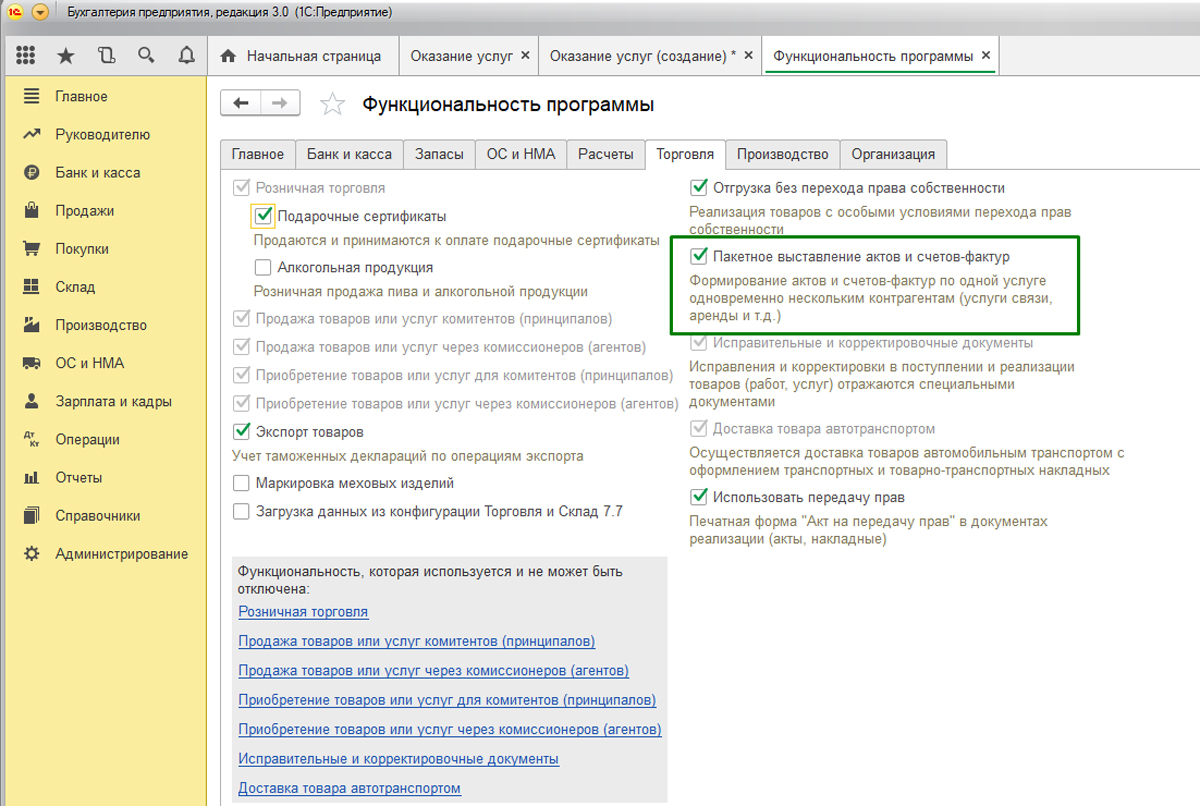
Также при оформлении договора с покупателем необходимо заполнить «Вид расчетов»* в блоке «Дополнительная информация».
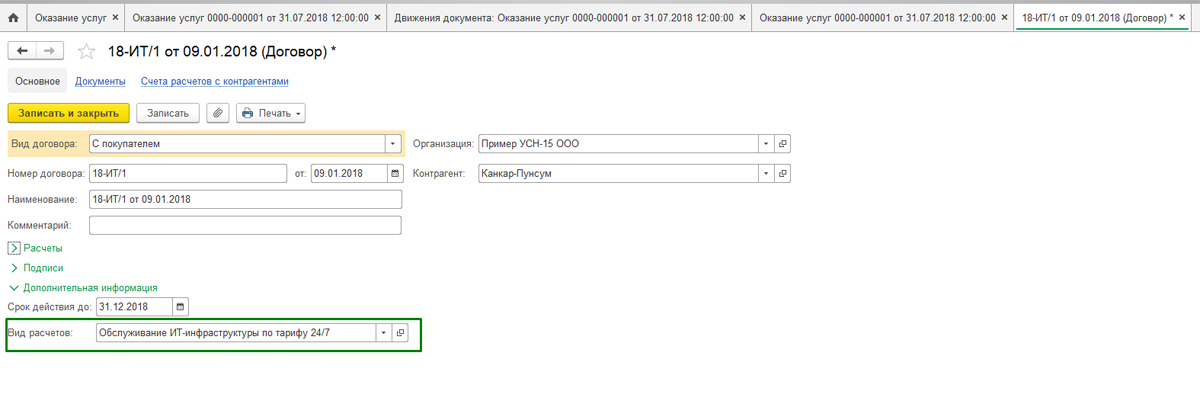
*Вид расчетов – справочник (текстовая строка), который заполняется пользователями программы самостоятельно, в зависимости от необходимой группировки договоров покупателей.
Для оформления массового оказания услуг используем документ «Оказание услуг», вызов которого осуществляется через «Главное меню – Продажи».
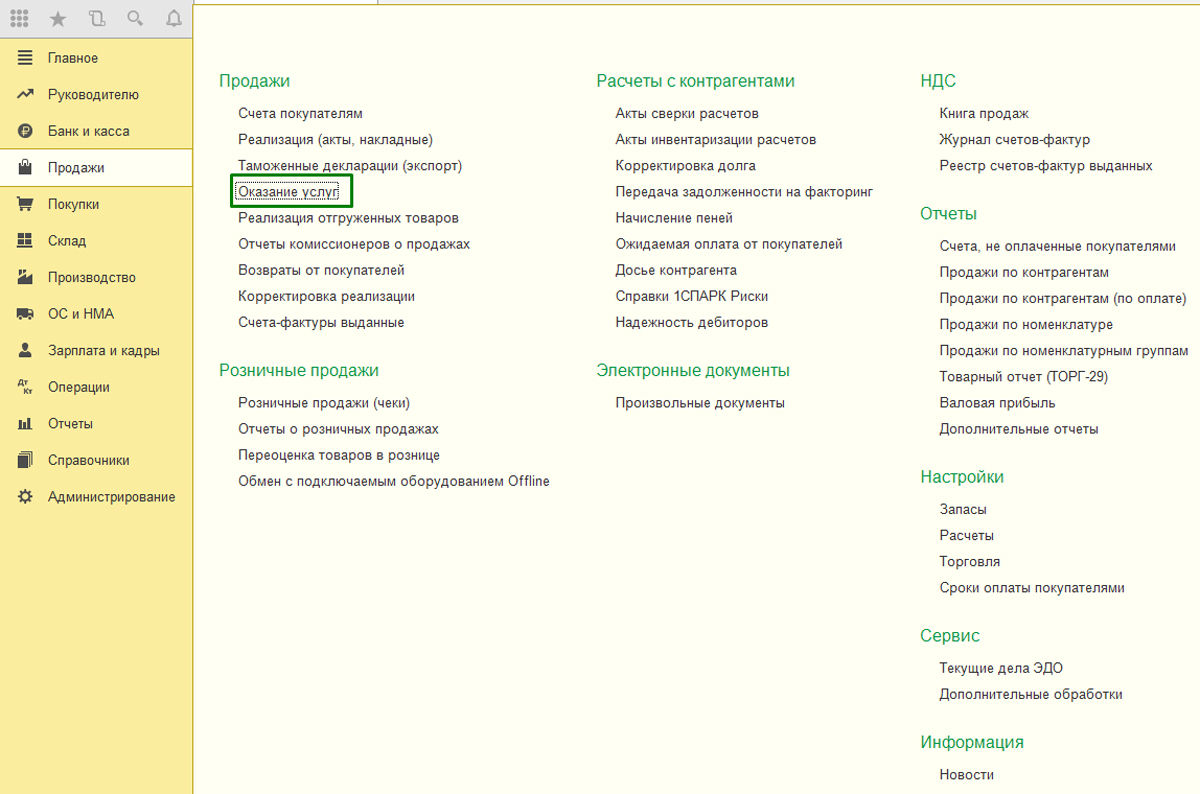
В шапке документа необходимо выбрать из одноименных справочников:
- Вид расчетов;
- Номенклатура.
Поле «Номенклатура» необходимо для заполнения наименования услуг в акте выполненных работ. При этом если в справочнике «Номенклатура» установлен реквизит «Периодичность услуги», то в печатной форме акта автоматически установится период, за который формируется документ.
Таким образом, отсутствует необходимость ввода нескольких элементов справочника «Номенклатура» на разные периоды (аренда май 2018 г., аренда июнь 2018 г. и т.д.) или ручной корректировки печатной формы.
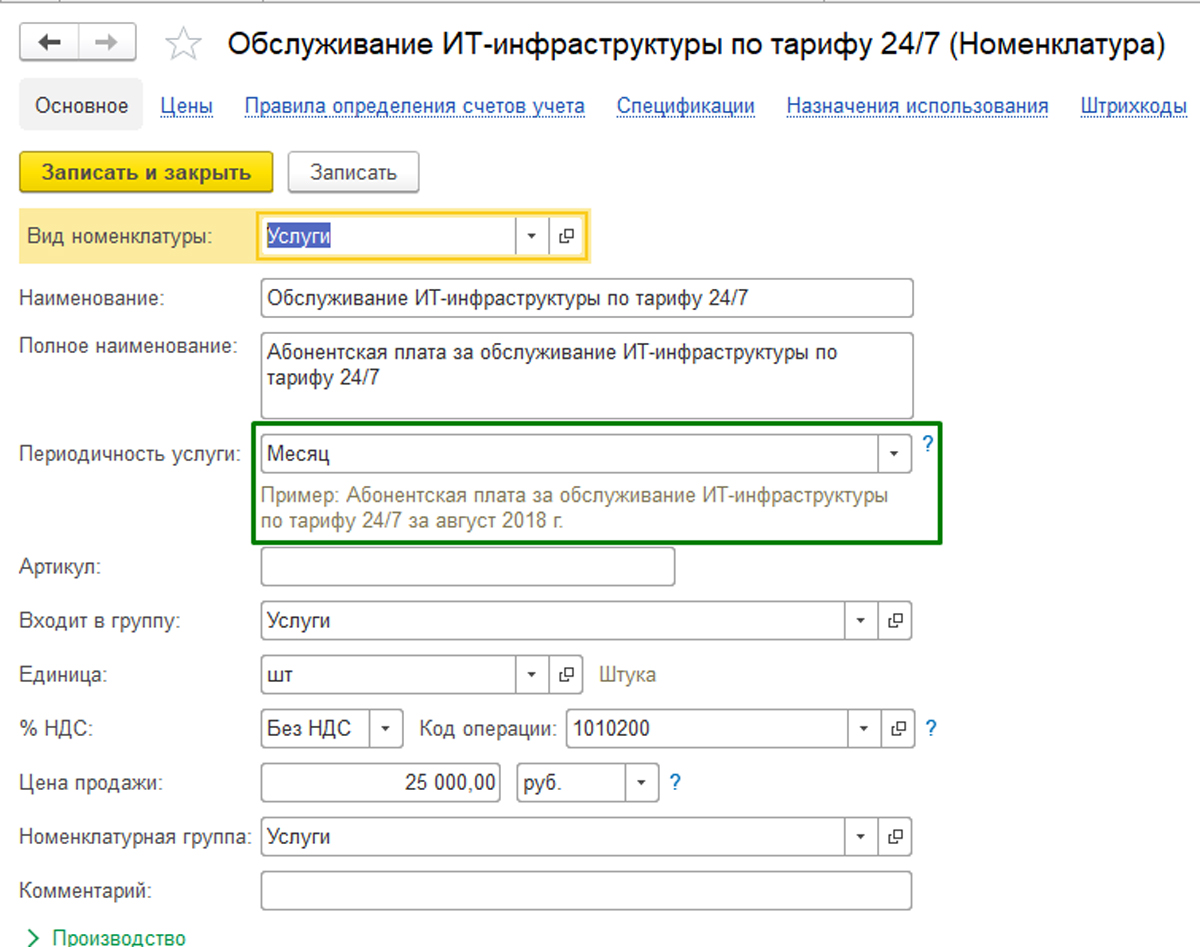
Кнопка «Заполнить по виду расчетов» автоматически заполняет табличную часть документа.
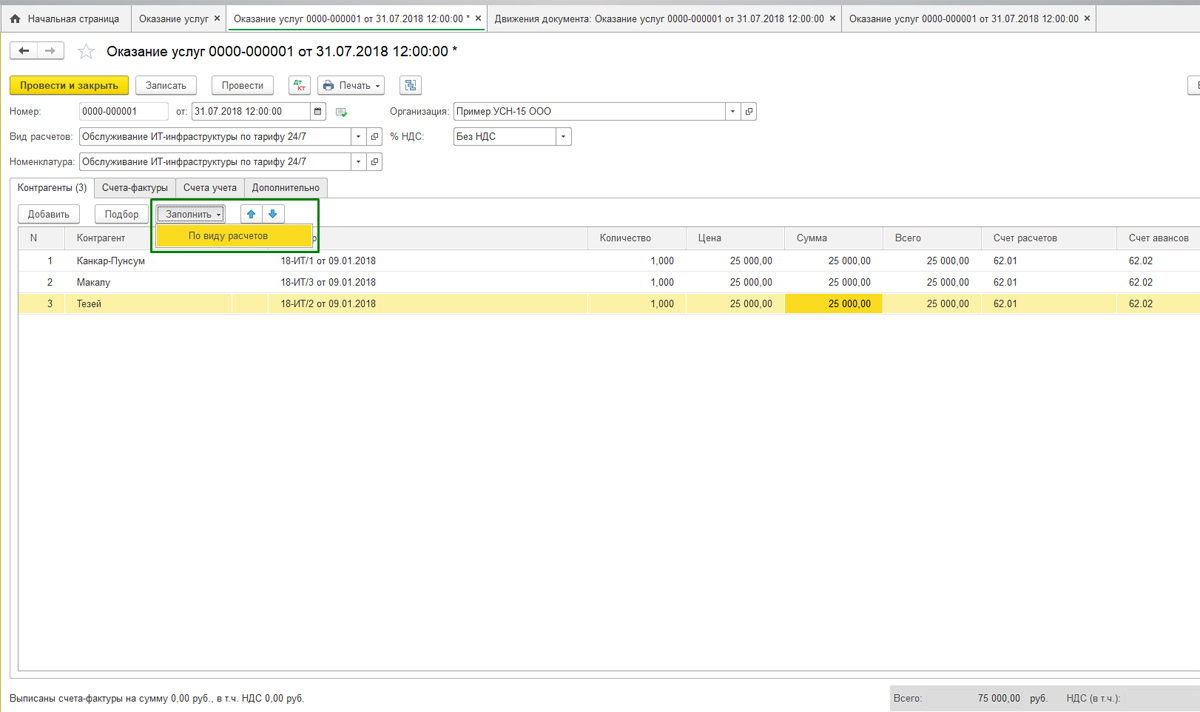
На закладке «Контрагенты» (списком) отображаются все покупатели, в договоре которых заполнен реквизит «Вид расчетов», указанный в шапке документа.
На закладке «Счета-фактуры», в списке отмечаются клиенты, которым по условиям договора мы передаем счет-фактуру на выполненные работы, в независимости от применяемой нашей организацией системы налогообложения. При проведении документ «Счет-фактура выданный» формируется автоматически.
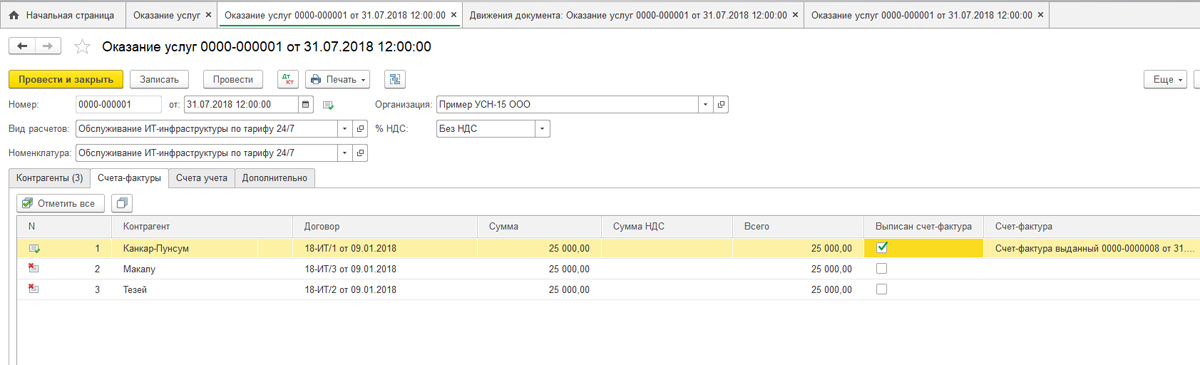
Движения документа отражают проводки бухгалтерского и налогового учета, а также заполнения регистра накопления «Реализация услуг».
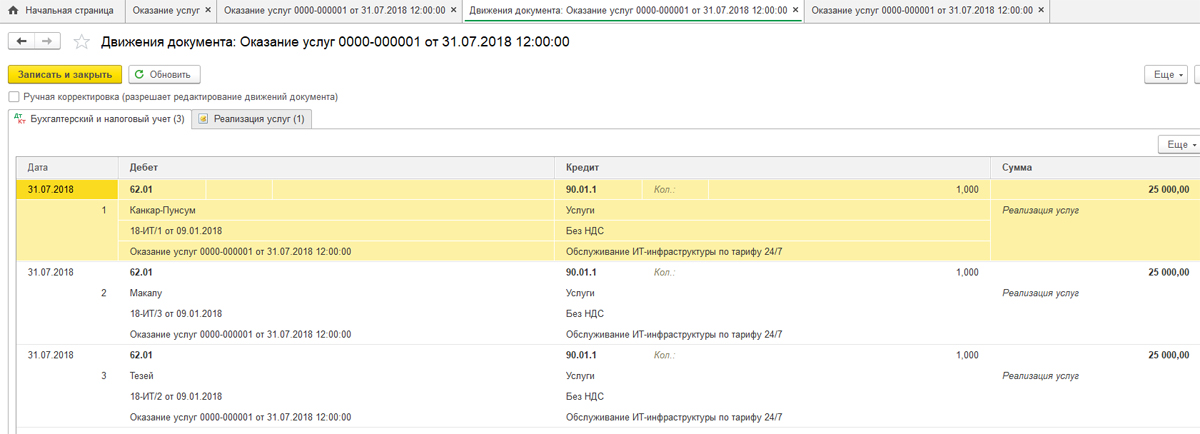
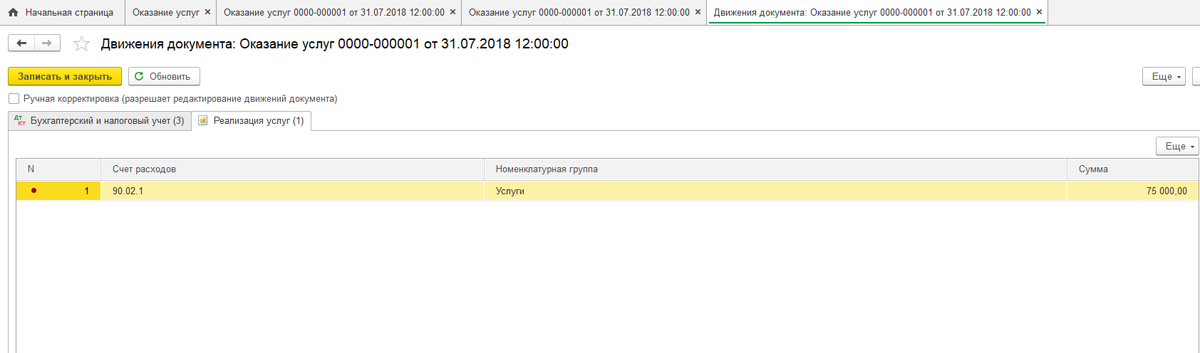
Печатная форма документа формируется на каждого покупателя отраженного в документе. Нумерация устанавливается автоматически.
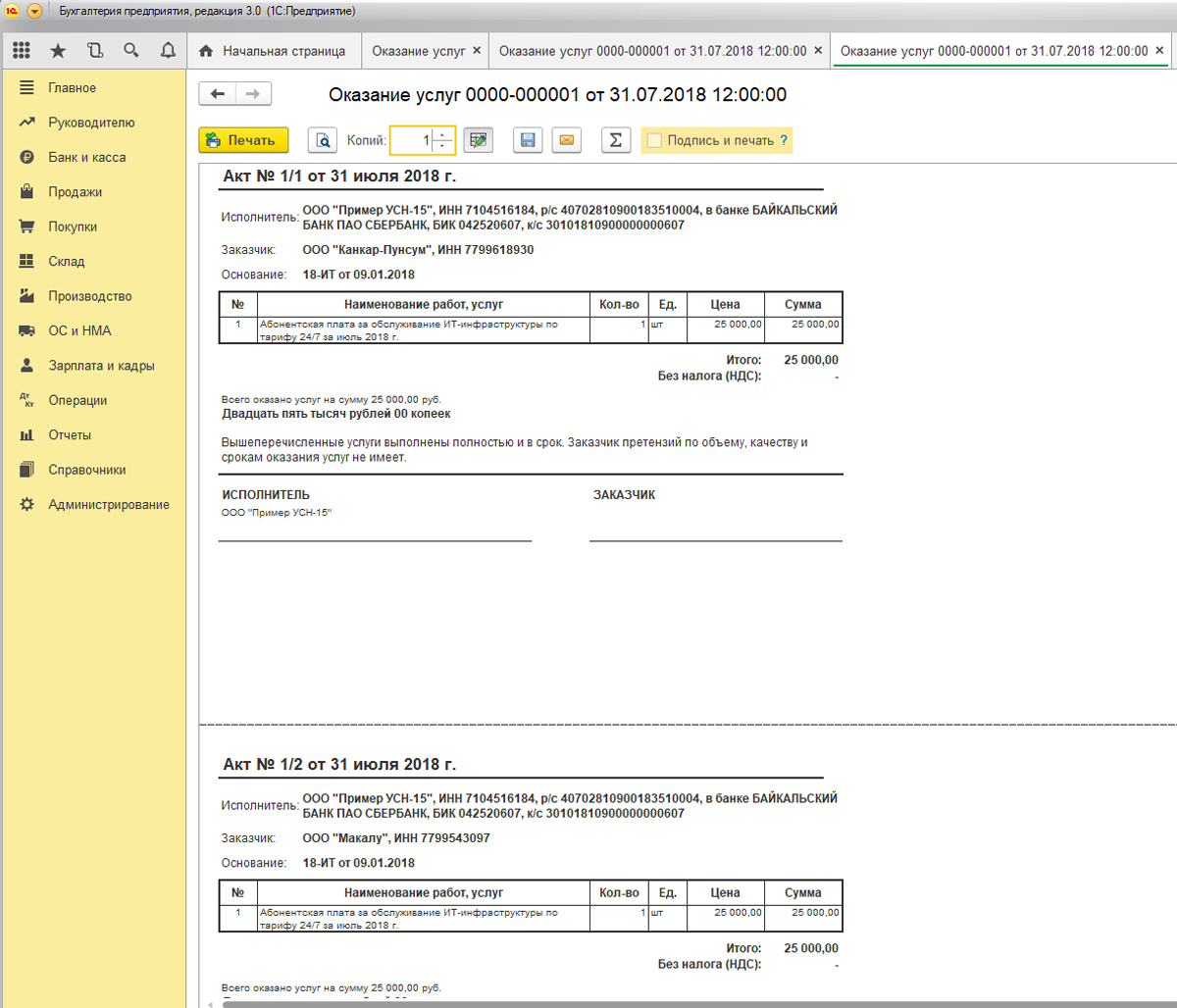
Учет оказания услуг в 1С 8.3 любым способом оформления приведет к корректному формированию бухгалтерской и налоговой отчетности. Выбор формы документа не регламентируется, а выбирается пользователем, исходя из удобства заполнения и оформления документов.
Рассмотрим как провести Акт выполненных работ в 1С 8.3 Бухгалтерия 3.0 различными способами. В том числе, изучим способ, который позволяет выписать Акты сразу нескольким контрагентам на одну услугу. Это удобно, когда одну и ту же услугу организация оказывает сразу нескольким контрагентам.
Скачать бланк и образец акта выполненных работы в Excel из 1С:
- Пустой бланк акта
- Образец заполнения
Содержание
- 1 Как составить Акт выполненных работ
- 2 Как сделать Акт выполненных работ в 1С 8.3
- 2.1 Способ 1. Через документ Реализация (акты, накладные)
- 2.2 Способ 2. Через документ Оказание услуг
- 2.3 Вам будет интересно
Как составить Акт выполненных работ
Когда организации или фирма и физическое лицо, заключают между собой договор на выполнение услуг, выполнение под заказ определенного объема работ и так далее, то к договору обязательно составляется Приложение. В нем фиксируется форма отчета о фактическом объеме выполненных работ или услуг, а также стоимости и сроков исполнения, качестве выполненных работ или услуг.
После окончания выполнения работ или услуг составляется двусторонний документ. Такой документ называется Акт выполненных работ, в котором обязательно должна отразиться следующая информация:
- Дата, номер Акта;
- Исполнитель – организация;
- Заказчик – организация;
- Основание – номер договора;
- Наименование работы или услуги;
- Количество, объем, цена;
- Сумма – стоимость выполненных работ с учетом НДС;
- Оценка выполненных работ, сроки, качество;
- Реквизиты контрагентов, заключивших сделку, подтверждающих выполнение услуг;
- Двусторонние подписи руководителей.
Этот документ является отчетом Исполнителя перед Заказчиком о выполнении договорных обязательств.
На законодательном уровне форма Акта выполненных работ не утверждена, и контрагенты имеют право разрабатывать ее самостоятельно. Главное, чтобы в этой форме была отражена вся необходимая информация по выполнению договорных обязательств.
Как сделать Акт выполненных работ в 1С 8.3
Акт выполненных работ является главным основанием для ввода информации в программу 1С 8.3 Бухгалтерия 3.0.
Способ 1. Через документ Реализация (акты, накладные)
В редакции 1С 8.3 Бухгалтерия 3.0 Акт выполненных работ или услуг формируется на основании следующей первичной информации: выбираем раздел Продажи, переходим в подраздел Продажи, далее в раздел Реализация (акты, накладные):
Далее:
- Выбираем контрагента, то есть организацию, с которой заключили договор на выполнение работ или услуг из справочника Контрагенты. Пошаговая инструкция работы с контрагентами в 1С 8.3 рассмотрена в следующей статье.
- С помощью закладки Реализация указываем, что конкретно по договору необходимо выполнить – оказать услугу и так далее;
- Вид операции – услуги:
После заполнения всей информации по сделке в 1С 8.3 записываем ее и проводим документ. Проверяем проводки и с помощью кнопочки Печать выбираем ту форму документа, которая соответствует всем условиям выполнения договорных обязательств:
Распечатываем этот документ обязательно в двух экземплярах для каждой стороны, проверяем правильность отражения всех данных и передаем на подпись руководителю. Закрепляем печатью. Внешняя печатная форма Акта выполненных работ в 1С 8.3:
Оба экземпляра Акта передаются Заказчику, который подписывает, ставит печать. При этом один экземпляр, подписанный и с печатью, отправляет обратно Исполнителю. Таким образом Заказчик подтверждает, что претензий к выполненным услугам или работам не имеет.
На основании этого Акта выплачивается сумма Исполнителю за выполненную работу (услугу). Когда Заказчик не согласен как была выполнена работа либо оказана услуга, он может не подписывать данный Акт или при подписании оговаривает свои претензии, что согласен оплатить частично по Акту с учетом того, что в дальнейшем Акт выполненных работ будет перевыставлен либо переделан.
Способ 2. Через документ Оказание услуг
В программе 1С 8.3 существует еще один способ формирования Акта выполненных работ. Он очень удобен, когда одну и ту же услугу фирма предоставляет сразу нескольким контрагентам.
В разделе Продажи есть отдельный документ Оказание услуг. В обычном варианте, если выбрана выборочная функциональность, он не отображается. Но при полной функциональности в 1С 8.3 можно с ним работать:
Создаем документ сразу на нескольких контрагентов:
Вводим информацию в 1С 8.3: на закладке Контрагенты с помощью кнопочек Добавить, Заполнить вводятся сразу несколько контрагентов:
Записываем, проводим и проверяем проводки:
Программа 1С 8.3 сразу в одном документе рассчитала данные по контрагентам. Далее формируем печатную форму Акта выполненных (оказанных) услуг. Видим, что программа 1С 8.3 сформировала два Акта по двум контрагентам:
- По первому контрагенту образец Акта выполненных работ в 1С:
- По второму контрагенту Акт выполненных работ в 1С 8.3 внешняя печатная форма:
Проверяем по отчету в 1С 8.3. Оба контрагента «попали» в оборотно-сальдовую ведомость:
Очень удобно использовать эту форму Оказания услуг для ввода информации сразу по нескольким контрагентам при создании Акта выполненных работ в 1С 8.3.
Разобраться с тем, где какие документы и справочники находятся в программе 1С 8.3, какие действия программа предпринимает автоматически, а какие Вам придется делать самостоятельно, как настроить программу «под себя», какой порядок оформления документов и регламентной отчетности действует в программе – все это Вы можете узнать на нашем дистанционном курсе по работе в 1С Бухгалтерия 8 ред. 3.0. Подробнее о курсе смотрите в следующем видео:
Поставьте вашу оценку этой статье:
Загрузка…
Дата публикации: Ноя 9, 2018
Поставьте вашу оценку этой статье:
Загрузка…
На данный момент любое предприятия указывает те или иные услуги своим клиентам. Услуги могут предоставлять ежемесячно, разово или индивидуально.
В данной инструкции рассмотрим как отразить в учете оформление услуг с помощью документа “Реализация (акты, накладные)” и “Оказание услуг”.
Документ “Реализация (акты, накладные)”
В данном документе можно выбрать один из несколько вариантов видов операций. Рассмотрим вид операции “Услуги” и “Товары, услуги, комиссия”.
Вариант “Товары,услуги комиссия”
Если необходимо сформировать единую счет фактуру на товар и оказание услугу, необходимо выбрать вид операции “Товары, услуги, комиссия”.
Создав документ и заполнить шапку документа переходим к заполнению закладок и их табличных частей.


Заполнив все необходимое проводим документ. Из данного документа можно выбрать отдельную печатную форму или комплект форм.


Если в программе необходимо отразить агентские услуги, то выбираем также данный вид операции и указав на вкладке “Агентские услуги” .
После оформления документа организация должна предоставить отчет о сделках используя документ “Отчет комитенту”.
Вариант “Услуги”
Для отражение разовой услуги или предоставление работа используем вид операции “Услуги”.
Создаем документ и заполняем все необходимые реквизиты, после переходим к заполнению табличной части.

Документ “Оказание услуг”
Если предприятию нужно реализовать одну услугу но нескольким покупателям используют документ “Оказание услуг”.
Для формирования актов и счетов фактур для одной услуги необходимо перейти в пункт меню “Главное” и выбрать “Функциональность”, затем перейти на вкладку “Торговля” и активировать галочку на пункте “Пакетное выставление актов и счетов фактур”

Следующая не менее важная настройка это создание договора у контрагента с видом расчетом. Данное поле находится в раскрывающемся списке “Дополнительная информация” и заполняется из справочника, элементы, которые пользователь может создавать сам.


Данный документ можно найти в пункте меню “Продажи”. В шапке документа необходимо заполнить реквизит №Вид расчета” и “Номенклатура”. После в табличной части документа с помощью кнопки “Добавить” или “Подбор” пользователь может добавить необходимых контрагентов, которым предоставляется данная услуга. Также если услугу предоставляется всем контрагентам, у который стоит вид расчетов один и тот же, то пользователь может использовать кнопку “Заполнить”.

На вкладке “Счет-фактуры” можно отметить для каких контрагентов необходимо выписать счет фактуру.
После проведения документ формирует проводки и заполняет регистр накопления “Реализация услуг”.
“Реализация услуг”.